Page 1
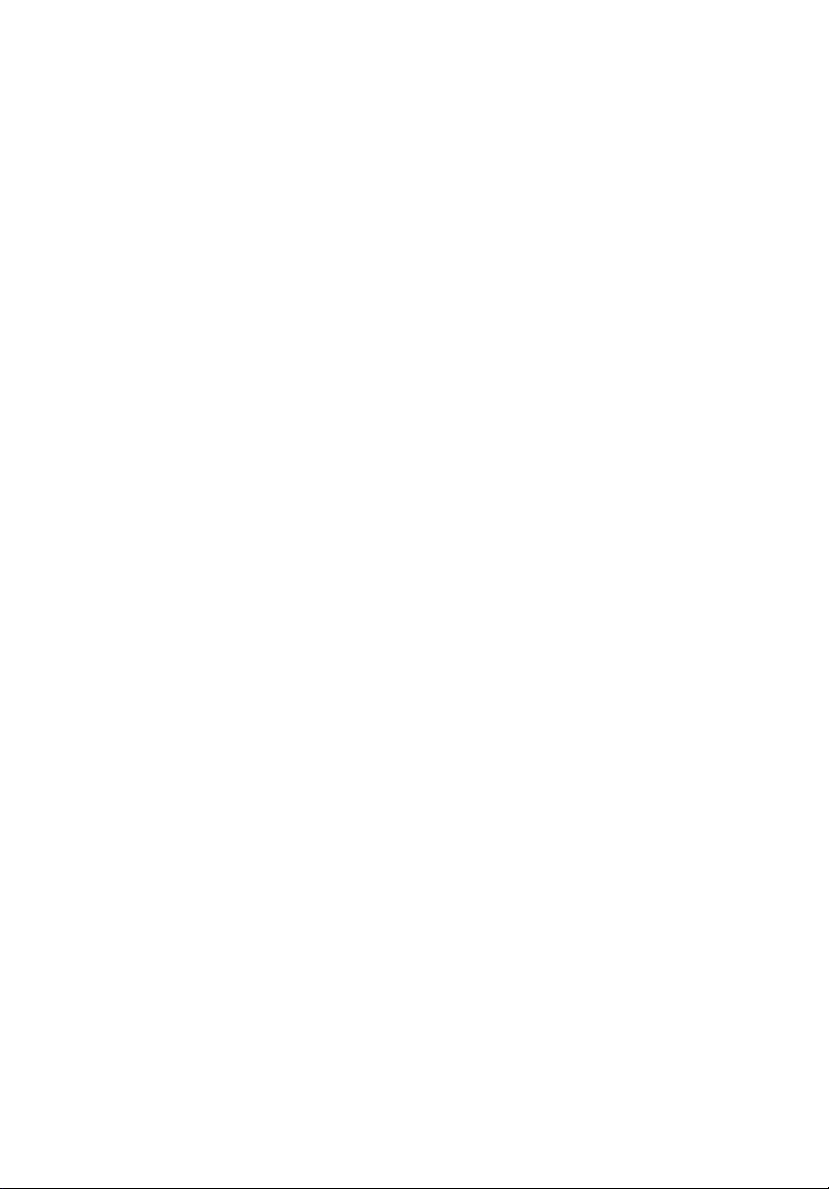
Projektor Acer
Serije X1161P/X1161PA/X1161PN/
X112/X1261P/X1261PN
Priročnik za uporabo
Page 2
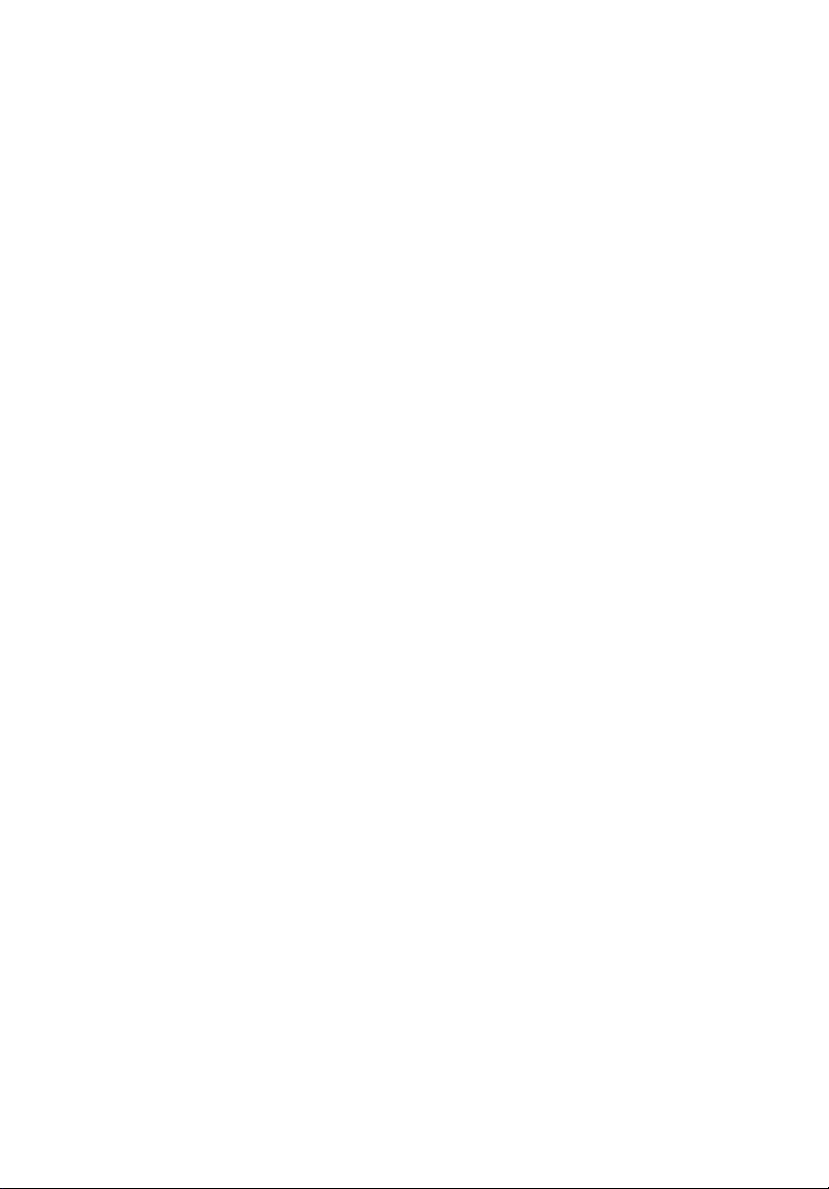
Avtorske pravice © 2012. Acer Incorporated.
Vse pravice pridržane.
Navodila za uporabo projektorjev Acer serije X1161P/X1161PA/X1161PN/X112/X1261P/X1261PN
Originalna izdaja: 11/2012
Pridržujemo si pravico do obcasnih sprememb informacij v tej publikaciji, brez da bi o teh popravkih
ali spremembah predhodno morali kogarkoli obvestiti. Tovrstne spremembe bodo vključene v novih
izdajah priročnika ali pripadajočega gradiva. Za tukaj navedeno vsebino podjetje ne prevzema
nobenega jamstva, bodisi izraženega ali naznacenega, še posebej pa se odreka jamstvu v zvezi s
prodajo ali okolišcine posameznega namena.
V spodnje prostore vpišite številko modela, serijsko številko, datum ter kraj nakupa. Serijska
številka in številka modela sta navedeni na nalepki, ki je namešcena na vašem projektorju. Vsa
korespondenca v zvezi z vašo enoto naj vkljucuje njeno serijsko številko, številko modela in
informacije o nakupu.
Nobenega dela te publikacije ni dovoljeno razmnoževati, shranjevati na povratni sistem ali
elektronsko, mehansko oziroma fotokopiranjem presnemavati ali kakorkoli drugače prenašati, brez,
da bi to predhodno pisno odobrilo podjetje Acer Incorporated.
Projektorji Acer serije X1161P/X1161PA/X1161PN/X112/X1261P/X1261PN
Številka modela: _____________________________
Serijska številka: _____________________________
Datum nakupa: ______________________________
Kraj nakupa: ________________________________
Acer in Acer logotip sta zaščiteni blagovni znamki podjetja Acer Incorporated. Imena proizvodov
ostalih podjetij ali blagovnih znamk so uporabljena le zaradi identifikacijskih razlogov in pripadajo
njihovim podjetjem.
Page 3
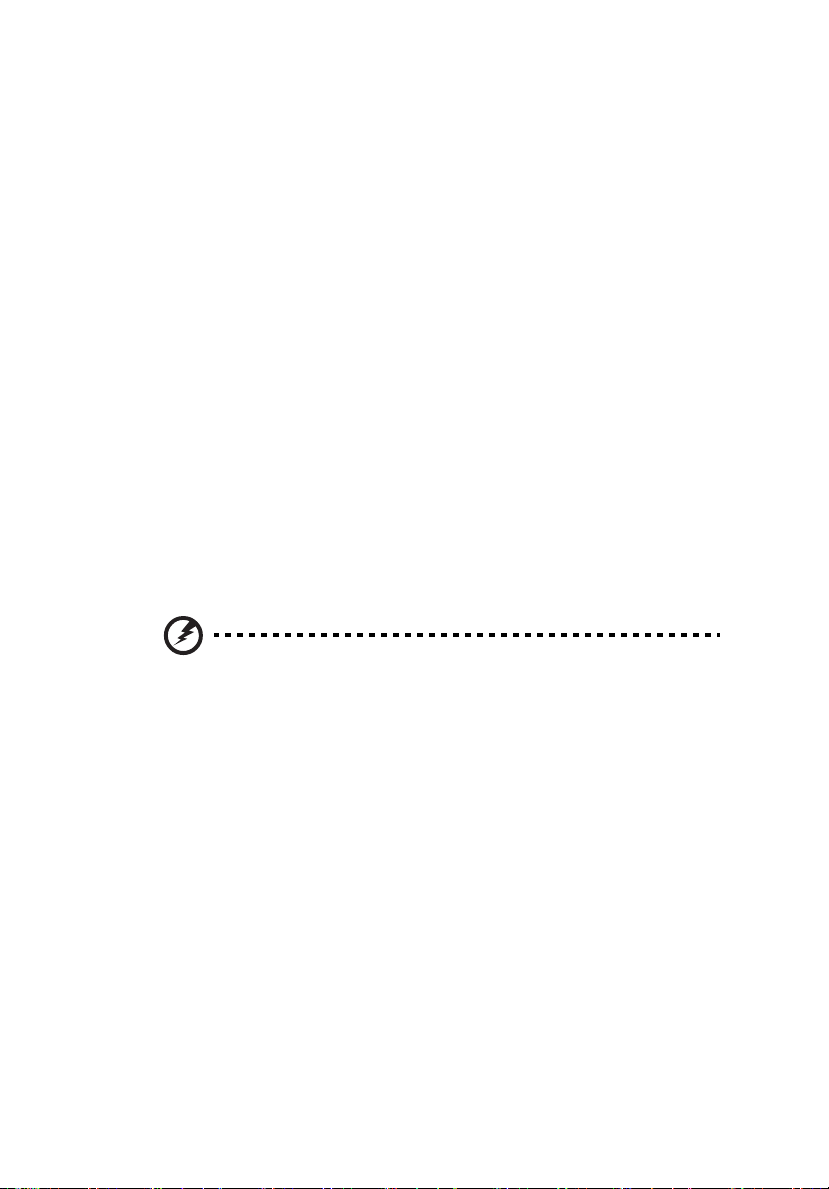
Informacije za vašo varnost in udobje
Pozorno preberite navodila. Shranite ta dokument za prihodnjo uporabo. Sledite
vsem opozorilom in navodilom, označenim na izdelku.
Izklop projektorja pred čiščenjem.
Odklopite projektor iz vtikalne doze, preden pričnete s čiščenjem. Ne uporabljejte
tekočih čistil ali čistil, ki vsebujejo areosole. Za čiščenje uporabite vlažno krpo.
Pozor pri vtikaču, ko izklapljate napravo
Držite se sledečih navodil za priklop in odklop napajanja z zunanje napajalne enote:
• Napajalno enoto namestite preden priključite napajalni kabel na AC napajalni
izhod.
• Odklopite napajalni kabel, preden odstranite napajalno enoto iz projektorja.
• Če ima sistem več napajalnih virov, izklopite napajanje tako, da odklopite vse
napajalne kable iz napajalnikov.
Svarilo glede dostopnosti
Prepričajte se, da je vtičnica, kamor boste priključili napajalni kabel, lahko dostopna
ter da se nahaja čim bližje upravljavcu opreme. Kadar želite izklopiti napajanje
projektorja, se prepričajte, da odklopite napajalni kabel iz električne vtičnice.
iii
Opozorila!
• Ne uporabljajte izdelka blizu vode.
• Ne postavljajte izdelka na nestabilne vozičke, stojala ali mize. Če izdelek pade,
se lahko resno poškoduje.
• Reže in odprtine pripomorejo k prezračevanju in zagotavljajo zanesljivo
delovanje izdelka ter ga ščitijo pred pregrevanjem. Teh odprtin ne smete ovirati
ali prekrivati. Odprtine ne smejo biti zaprte, zato izdelka ne postavljajte na
posteljo, kavč, preprogo ali podobne površine.
Izdelka ne smete postavljati blizu grelca, izvora toplote ali ga ne vgradite v zaprt
predel, če ni zagotovljeno pravilno prezračevanje.
• Nikoli ne potiskajte kakršnihkoli predmetov skozi reže ohišja v izdelek, ker se
lahko dotaknejo nevarnih napetostnih točk ali pa povzročijo kratek stik in s tem
električni udar ali požar. Nikoli ne polijte kakršnekoli tekočine na izdelek.
• Da se izognete poškodbam notranjih komponent ter da preprečite razlivanje
baterij, ne postavljajte izdelka na površine, ki vibrirajo.
• Nikoli ga ne uporabljajte v športnem, vadbenem ali kakršnemkoli nihajnem
okolju, kar bo verjetno povzročilo nepričakovan kratki stik ali pa poškodovalo
vrtljive naprave, žarnice.
Page 4
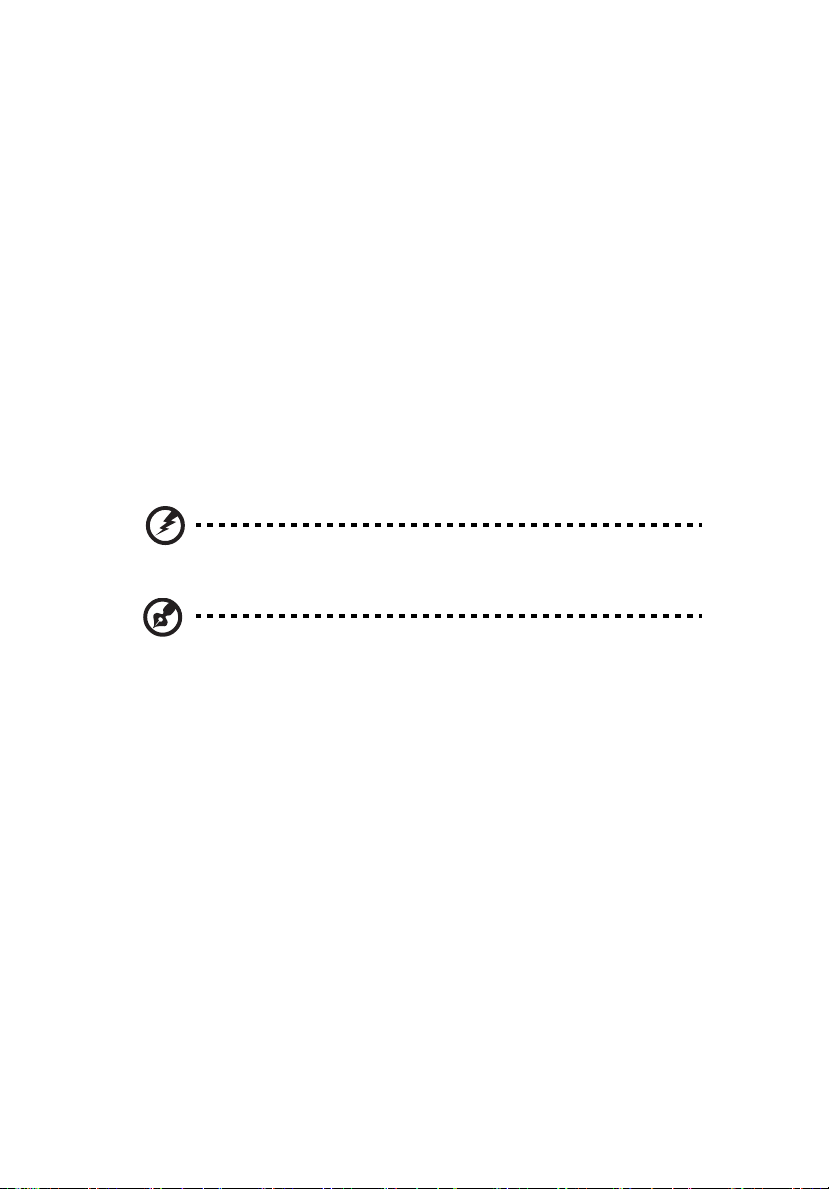
iv
Uporaba električnega napajalnika
• Izdelek mora delovati s tipom napajanja, ki je naveden na nazivni nalepki. Če
niste prepričani o primernem napajanju, se posvetujte z vašim prodajalcem ali
lokalnim energijskim podjetjem.
• Ničesar ne odlagajte na napajalni kabel. Ne postavite izdelka na mesto, kjer bi
ljudje hodili po kablu.
• Če uporabite električni podaljšek, se prepričajte, da efektivni tok opreme, ki je
vklopljena v električni podaljšek, ne presega efektivnega toka električnega
podaljška. Prav tako se prepričajte, da skupna vrednost vseh naprav, ki so
priklopljene v vtičnico, ne presega vrednosti varovalke.
• Ne priklopite preveč naprav, sicer lahko preobremenite napajalni izhod,
podaljšek ali vtičnico. Skupna obremenitev sistema ne sme preseči 80 %
nazivne vrednosti odcepa tokokroga. Če uporabljate podaljške, naj
obremenitev ne presega 80 % nazivne vrednosti podaljška.
• AC adapter projektorja je opremljen z tri-žičnim ozemljenim vtikačem. Vtič se
prilega samo ozemljeni vtičnici. Prepričajte se, da je napajalni izhod pravilno
ozemljen, prede vstavite vtikač AC adapterja. Ne vstavljajte vtikača v
neozemljeno vtičnico. Za podrobnosti se obrnite na vašega električarja.
Opozorilo! Ozemljitveni zatič je varnostni dodatek. Uporaba vtičnice, ki ni
pravilno ozemljena, lahko privede do električnega udara ali/in poškodbe.
Opomba: Ozemljitveni zatič prav tako pripomore k boljši zaščiti pred
nepričakovanim šumom, ki ga ustvarjajo bližnje električne naprave, ki
lahko zmanjšajo učinek izdelka.
• Izdelek uporabljajte samo s priloženim setom napajalnih kablov. Če je potrebno
zamenjati set napajalnih kablov, se prepričajte, da novi napajalni kabli skladajo
z naslednjimi zahtevami: ločjiv tip, UL seznam/CSA certificirano, VDE priznano
ali enakovredno, maksimalna dolžina 4,5 metrov (15 čevljev).
Page 5
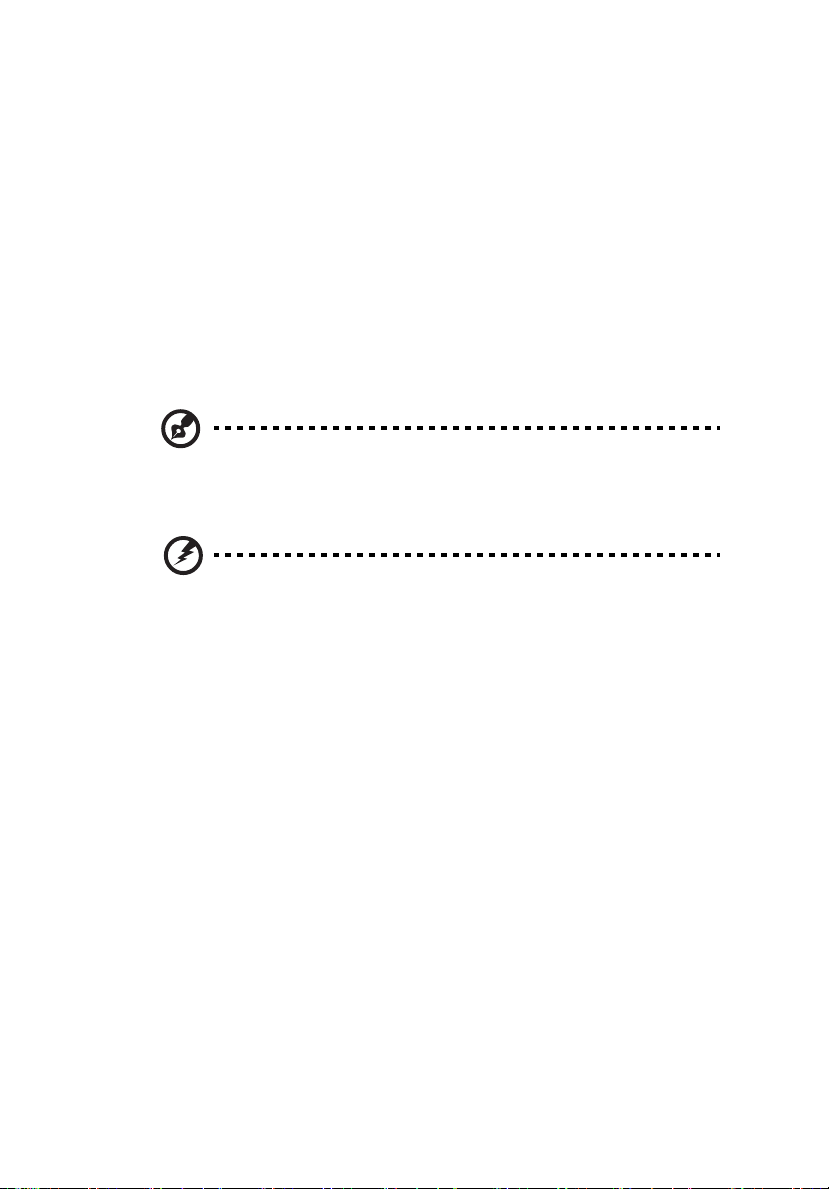
Servisiranje izdelka
Ne poskušajte izdelka servisirati sami, ker vas lahko odpiranje in odstranjevanje
pokrovov izpostavi nevarnim napetostnim točkam ali ostalim tveganjem. Servisiranje
prepustite usposobljenemu osebju.
Odklopite izdelek iz vtičnice in se obrnite na usposobljeno osebje, kadar:
• je napajalni kabel ali vtič poškodovan, odrezan ali obrabljen
• se je po izdelku polila tekočina
• je bil izdelek izpostavljen dežju ali vodi
• je izdelek padel ali pa je ohišje poškodovano
• izdelek kaže veliko razliko v učinku delovanja, kar nakazuje na potrebo po
servisu
• ob upoštevanju delovnih navodil izdelek ne deluje normalno
Opomba: Prilagodite le tiste kontrole, ki jih pokrivajo navodila za uporabo,
saj lahko napačne nastavitve ostalih kontrol povzročijo poškodbe, katere
pogosto potrebujejo obsežno popravilo, preden usposobljen tehnik
povrne izdelek v normalno stanje.
Opozorilo! Zaradi varnostnih razlogov ne uporabljajte neskladnih delov, ko
dodajate ali menjate komponente. Obrnite se na vašega prodajalca za
nakupne možnosti.
v
Vaša naprava in njeni pripomočki lahko vsebujejo majhne dele. Hranite jih izven
dosega otrok.
Dodatne varnostne informacije
• Ne glejte v leče projektorja, ko je žarnica projektorja prižgana. Svetloba vam
lahko poškoduje oči.
• Najprej vključite projektor in nato vire signala.
• Ne postavljajte projektorja v naslednja okolja:
• Prostor, ki je utesnjen ali slabo prezračen. Potreben je prost pretok zraka okoli
projektorja, projektor pa naj bo najmanj 50 cm oddaljen od sten.
• Mesta, kjer se temperature lahko pretirano povišajo, npr. v notranjosti avtomobila z
nespuščenimi okni.
• Mesta, kjer lahko pretirana vlaga, prah ali cigaretni dim onesnažijo optične
komponente, zmanjšajo življenjsko dobo in potemnijo sliko.
• Mesta poleg požarnih alarmov.
• Mesta s temperaturo okolja nad 40 ºC/104 ºF.
• Mesta, kjer je nadmorska višina višja od 3048 m.
Page 6
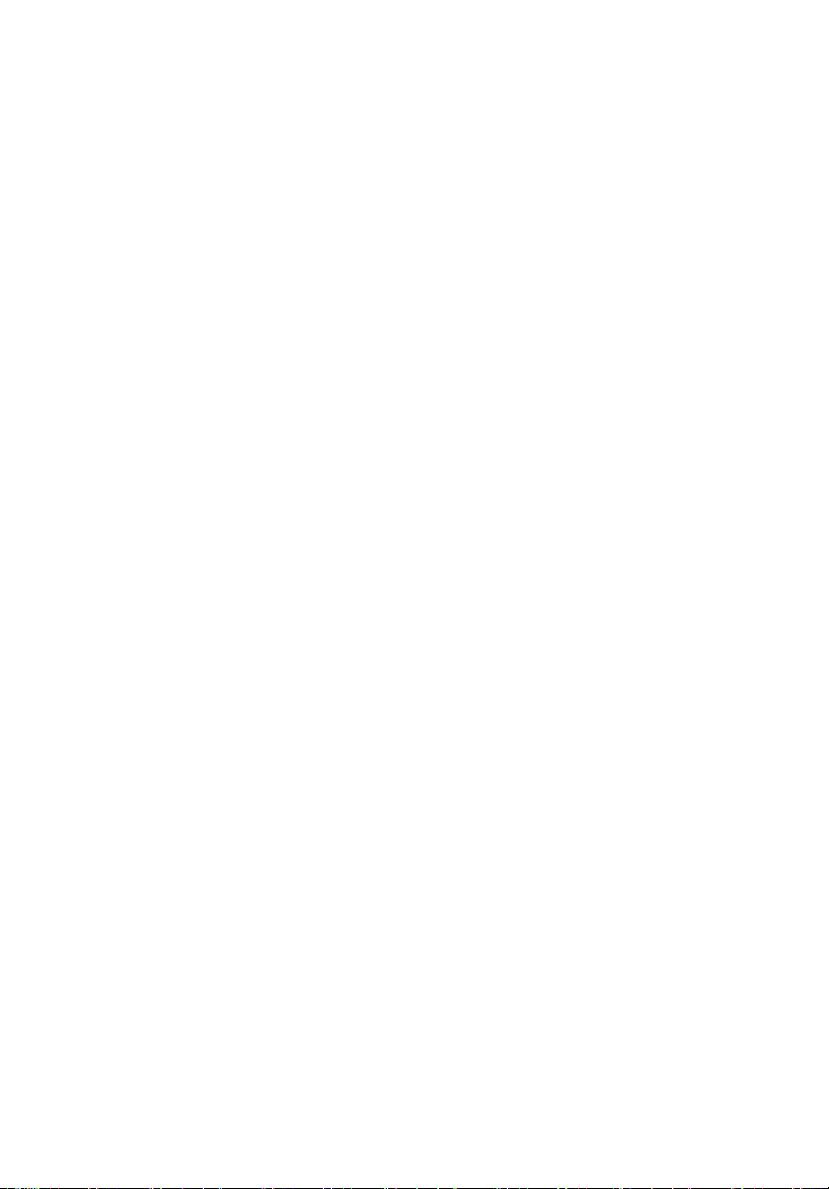
vi
• Če je s projektorjem kaj narobe, ga takoj odklopite. Ne uporabljajte projektorja,
če se iz njega prihaja dim, nenavaden zvok ali vonj. To lahko povzroči električni
udar ali požar. V tem primeru takoj odklopite projektor in se obrnite na vašega
prodajalca.
• Takšnega projektorja ne uporabljajte dalje, da se ne uniči. V tem primeru se za
pregled obrnite na vašega prodajalca.
• Ne obračajte leče projektorja proti soncu. To lahko privede do požara.
• Pred odklopom projektorja, poskrbite da se dokonča ohlajevalni cikel.
• Projektorja ne izklapljajte pogosto nenadno ali med delovanjem. Pred
odklopom počakajte, da se ventilator zaustavi.
• Ne dotikajte se rešetke zračne odprtine in spodnje plošče, ki se segreje.
• Če je potrebno, pogosto očistite zračni filter. Če se reže filtra/ventilacije
zamašijo z umazanijo ali prahom, se temperatura znotraj se lahko dvigne in
povzroči poškodbe.
• Ne glejte v rešetko zračne odprtine, kadar je projektor vključen. To lahko
poškoduje vaše oči.
• Kadar je projektor vključen, vedno odprite poklopec leč ali odstranite pokrov
leč.
• Med delovanjem projektorja ne prekrivajte leč z nobenim predmetom, ker to
lahko povzroči segrevanje in deformacijo predmeta ali celo požar. Za začasen
izklop luči pritisnite HIDE na daljinskem upravljalniku.
• Luč se med delovanjem močno segreje. Pustite projektor, da se ohlaja približno
45 minut, preden pri zamenjavi odstranite montažo žarnice.
• Ne uporabljajte žarnice dlje, kot je predpisana življenjska doba. V redkih
priložnostih lahko pride do zloma žarnice.
• Nikoli ne zamenjajte montaže žarnice ali ostalih električnih komponent, če
projektor ni izklopljen.
• Projektor bo sam zaznal življenjsko dobo žarnice. Prosimo, da zamenjajte
žarnico, ko se na projektorju pojavi opozorilno sporočilo.
• Ko menjate žarnico, pustite enoti, da se ohladi in nato sledite vsem navodilom
za zamenjavo.
• Ponastavite funkcijo "Lamp Hour Reset (Ponastavitev časa žarnice)" na
zaslonu menija "Management (Upravljanje)" po zamenjavi modula žarnice.
• Ne poskušajte sami razstaviti projektorja. Znotraj projektorja so nevarne visoke
napetosti, ki vas lahko poškodujejo. Edini del, katerega lahko servisirate, je luč,
ki pa ima lastni odstranitveni pokrov. Servisiranje prepustite primernemu
usposobljenemu osebju.
• Ne postavljajte projektorja navpično na zadnji rob. Posledica tega je lahko
padec projektorja, kar povzroči poškodbe ali škodo.
• Projektor je zmožen prikazovati obrnjene slike za stropno montažno
namestitev. Uporabljajte le Acerjevo montažno opremo za nameščanje
projektorja in se prepričajte, da je varno nameščen.
Page 7
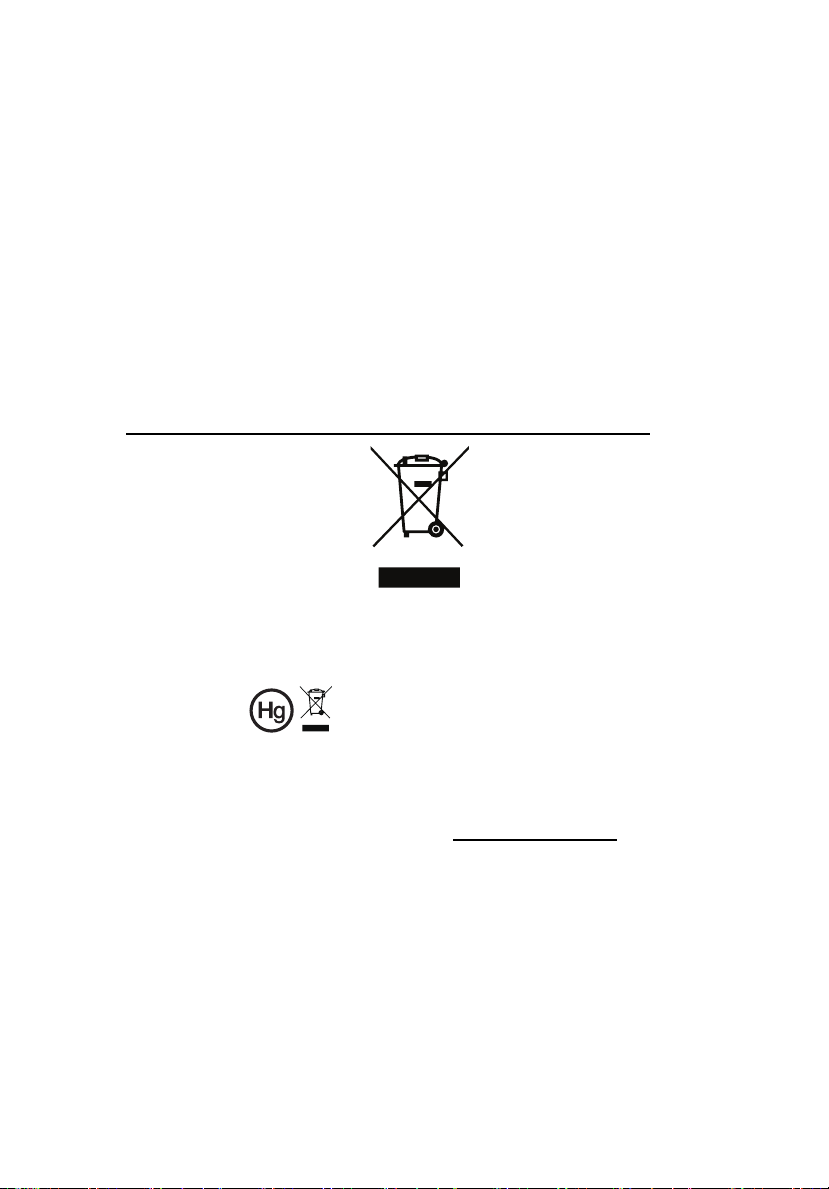
Pozor pri poslušanju
Za zaščito vašega sluha se držite naslednjih navodil:
• postopoma povečujete glasnost, dokler ne slišite jasno in udobno,
• ne povečujte glasnosti po tem, ko se vaša ušesa prilagodijo,
• ne poslušajte glasbe dalj časa pri visoki glasnosti,
• ne povečujte glasnosti, da bi blokirali hrupne okoliške zvoke,
• znižajte glasnost, če ne slišite govorjenja ljudi blizu vas.
Navodila za odstranjevanje
Ko elektronsko napravo zavržete, je ne mečite v smeti. Zaradi zmanjševanja
onesnaževanja ter zagotovitve najvišje zaščite globalnega okolja, reciklirajte vašo
napravo. Za več informacij o predpisih odpadkov električne in elektronske opreme
(WEEE) si oglejte
http://www.acer-group.com/public/Sustainability/sustainability01.htm
Nasvet za živo srebro
vii
Za projektorje ali elektronske izdelke, ki vsebujejo LCD/CRT monitor ali zaslon:
"Žarnica(e) vsebuje živo
srebro, pazite pri odlaganju."
Žarnica(e) v izdelku vsebuje(jo) živo srebro in jo(jih) je potrebno reciklirati ali
odstraniti v skladu s krajevnimi, državnimi ali zveznimi zakoni. Za več informacij se
obrnite na Electronic Industries Alliance na spletni strani www.eiae.org. Za
informacije o odstranjevanju žarnice si oglejte www.lamprecycle.org
Page 8
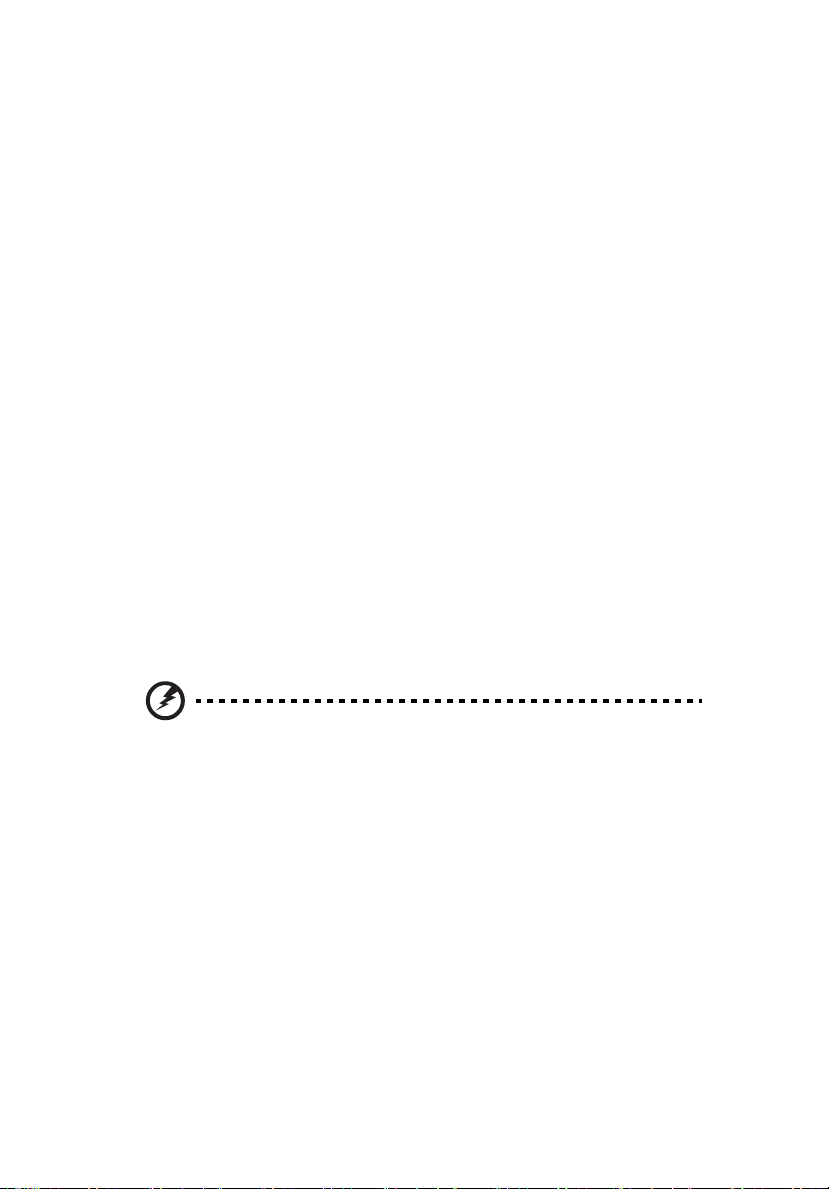
viii
Na začetku
Navodila za uporabo
Lahko:
• Izklopite projektor pred čiščenjem.
• Uporabite mehko krpo, navlaženo z blagim detergentom, da očistite ohišje
zaslona.
• Odklopite napajalni vtikač iz AC izhoda, če projektorja dalj časa niste
uporabljali.
Ne:
• Ne zapirajte rež in odprtine na enoti, ki zagotavlja ventilacijo.
• Ne uporabljajte jedkih čistil, voskov ali raztopin za čiščenje enote.
• Ne uporabljajte v naslednjih pogojih:
• v zelo vročih, mrzlih ali vlažnih okoljih;
• v območjih občutljivih na pretirano prašnost in umazanijo;
• blizu kakršnihkoli naprav, ki proizvajajo močno magnetno polje;
• ne postavljajte na sončno svetlobo.
Ukrepi
Sledite vsem opozorilom, ukrepom in vzdrževanjem, kot je priporočeno v priročniku
za uporabo, da povečate življenjsko dobo enote.
Opozorilo:
• Ne glejte v leče projektorja, ko je žarnica projektorja prižgana. Močna svetloba vam lahko
poškoduje oči.
• Da zmanjšate možnost požara ali električnega sunka, projektorja ne izpostavljajte dežju ali
vlagi.
• Ne odpirajte ali razstavljajte projektorja, ker lahko to povzroči električni sunek.
• Ko menjate žarnico, pustite enoti, da se ohladi in nato sledite vsem navodilom za
zamenjavo.
• Projektor bo sam zaznal življenjsko dobo žarnice. Prosimo, da zamenjajte žarnico, ko se
na projektorju pojavijo opozorilna sporočila.
• Ponastavite funkcijo "Lamp Hour Reset (Ponastavitev časa žarnice)" na zaslonu menija
"Management (Upravljanje)" po zamenjavi modula žarnice.
• Ko izklopite projektor, ga pustite, da dokonča ohlajevalni cikel, preden izklopite napajanje.
• Najprej vključite projektor in nato vire signala.
• Ne uporabljajte pokrova leč, ko projektor deluje.
• Ko žarnica doseže konec življenjske dobe, izgori in lahko proizvede glasen pokajoč zvok.
Če se to zgodi, se projektor ne bo vklopil nazaj, dokler ne zamenjate modula žarnice. Za
zamenjavo žarnice sledite postopkom, navedenim pod "Zamenjava žarnice".
Page 9
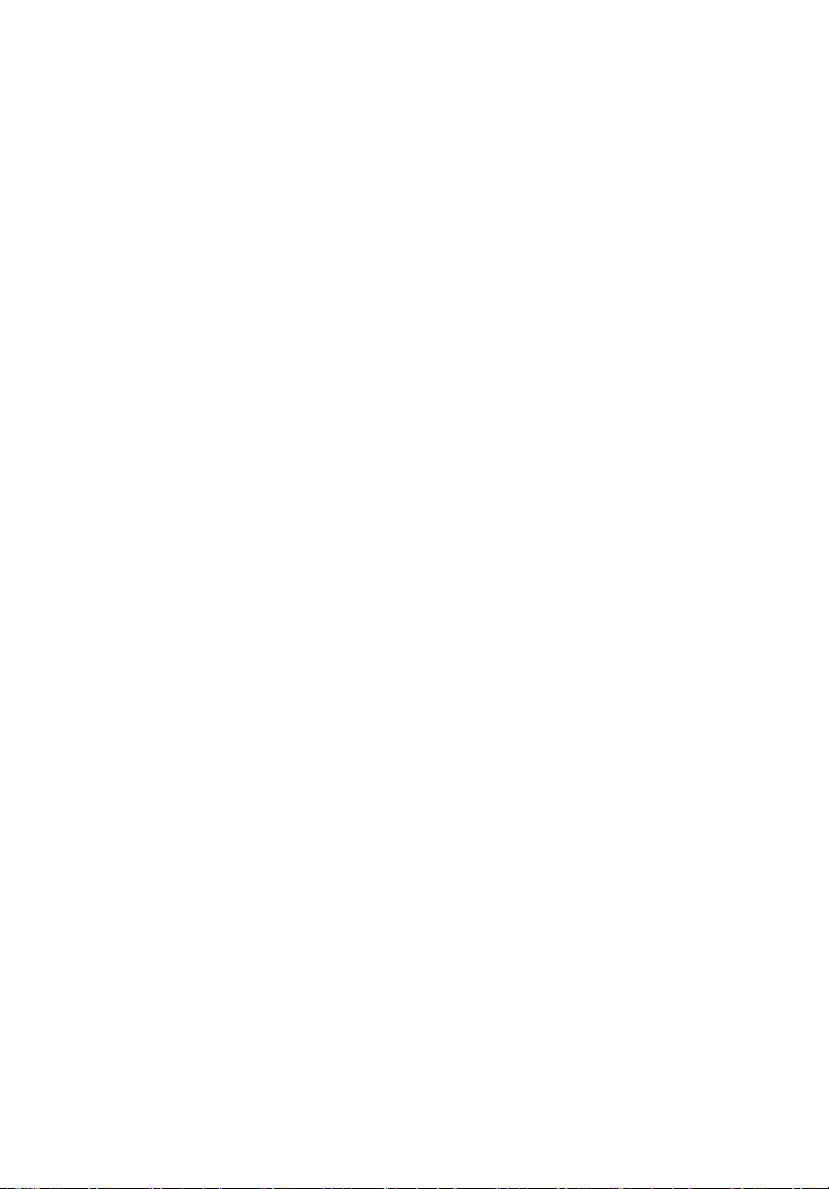
Informacije za vašo varnost in udobje iii
Na začetku viii
Navodila za uporabo viii
Ukrepi viii
Uvod 1
Lastnosti izdelka 1
Pregled paketa 2
Pregled projektorja 3
Zunanji izgled projektorja 3
Postavitev daljinskega upravljalnika in nadzorne
plošče5
Kako začeti 7
Priključevanje projektorja 7
Vklop/Izklop projektorja 8
Vklop projektorja 8
Izklop projektorja 9
Prilagoditev projicirane slike 10
Prilagoditev višine projicirane slike 10
Kako optimizirati velikost slike in razdaljo 11
Kako dobiti želeno velikost slike s prilagoditvijo
razdalje in povečave 13
Vsebina
Uporabniške kontrole 15
Meni Namestitev 15
Tehnologija "Acer Empowering" 16
Zaslonski prikazovalni (OSD) meniji 17
Color (Barva) 18
Image (Slika) 20
Setting (Nastavitev) 22
Management (Upravljanje) 24
Audio (Zvoki) 24
3D 25
Language (Jezik) 26
Dodatki 27
Page 10
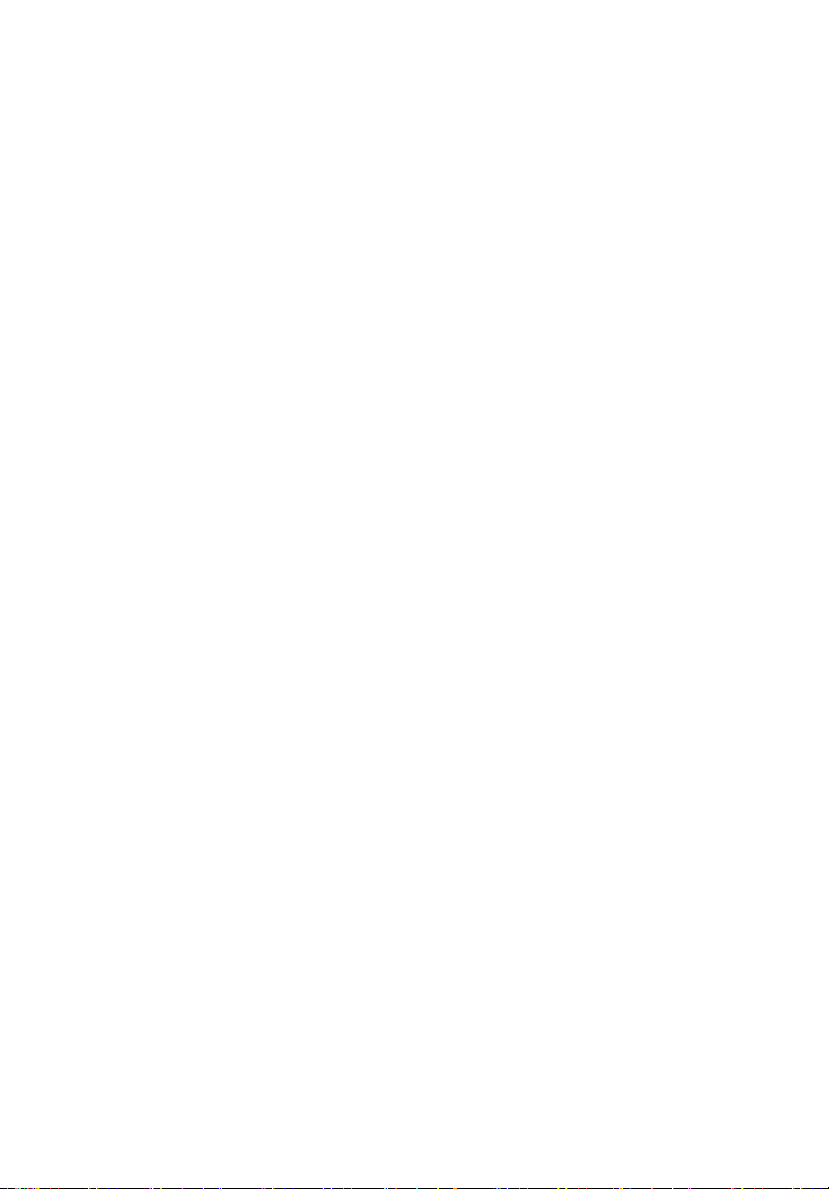
Odpravljanje težav 27
Lista LED & definicije alarma 32
Menjava in čiščenje filtrov za prah 33
Zamenjava žarnice 34
Stropna namestitev 35
Specifikacije 38
Združljivi načini 40
Predpisi in varnostna opozorila 42
Page 11
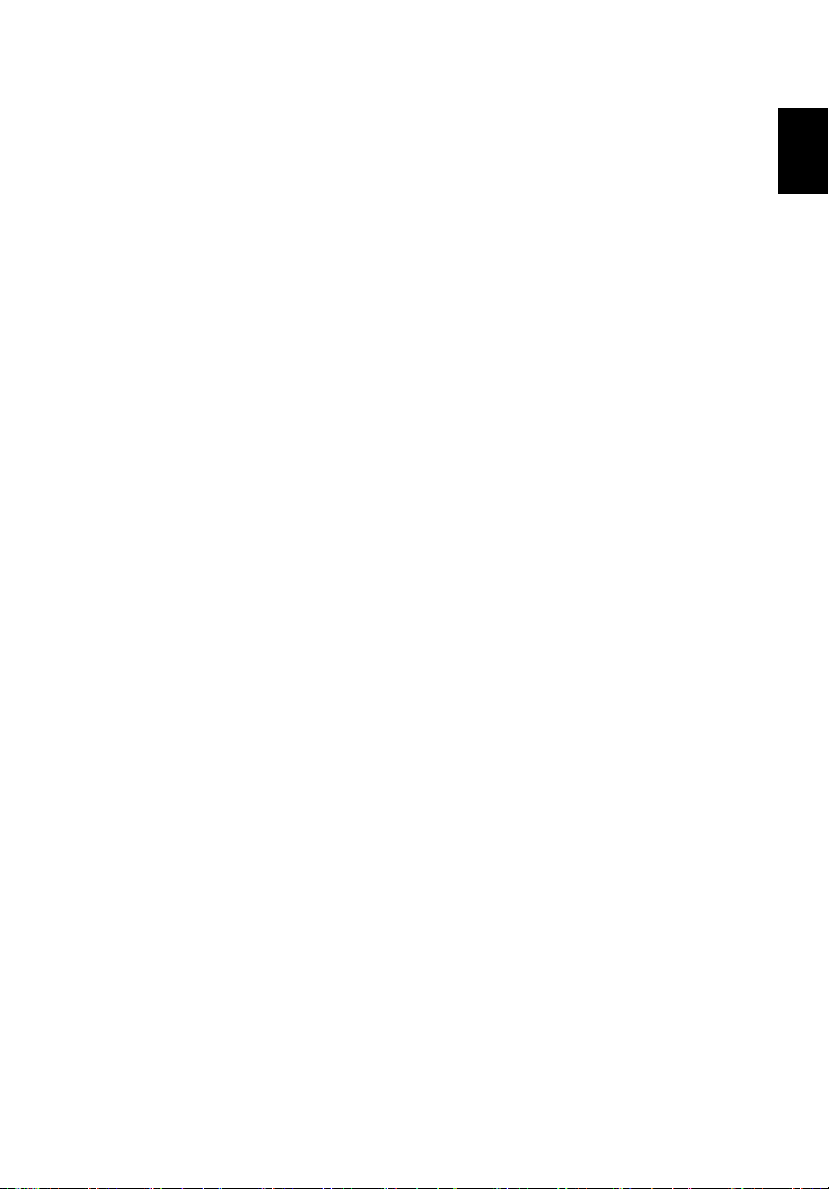
Slovenski
Uvod
Lastnosti izdelka
Ta izdelek je DLP® projektor z enojnim čipom. Izrazite značilnosti vsebujejo:
1
• DLP
®
tehnologijo
• Serije X1161P/X1161PA/X1161PN/X112: Izvirna ločljivost 800 x 600 SVGA
Serije X1261P/X1261PN: Izvirna ločljivost 1024 x 768 XGA
Podprta razmerja gledanja 4:3/16:9
• Acerjeva ColorBoost tehnologija omogoča, da so slike naravnih, živahnih barv,
kot bi bile žive
• Visoka svetlost in kontrastno razmerje
• Raznovrstni načini prikazovanja (Bright, Presentation, Standard, Video, Picture,
Game, Education, User) omogočajo optimalno delovanje v kakršni koli situaciji
• Združljivo z NTSC / PAL / SECAM in podpora HDTV (720p, 1080i, 1080p)
• Manjša poraba energije in ekonomični način (ECO) podaljšata življenjsko dobo
žarnice
• Tehnologija 'Acer EcoProjeciton Technology' omogoča inteligentno upravljanje
porabe in boljšo učinkovitost
• Tipka Empowering razkriva orodja Acerjeve tehnologije Empowering (Acer
eView, eTimer, ePower, e3D Management) za enostavno prilagajanje
nastavitev
• Napredna digitalna korekcija "keystone" za optimalnejše predstavitve
• Pametno zaznavanje omogoča hitro in inteligentno zaznavanje vhodov
• Večjezični zaslonski (OSD) meniji
• Projekcijske leče z ročnim fokusom in možnostjo zoom-a 1,1X
• 2x digitalna povečava in funkcija panoramskega premikanja
• Podpira operacijske sisteme Microsoft
7 in Macintosh
®
®
Windows® 2000, XP, Vista®, Windows
Page 12
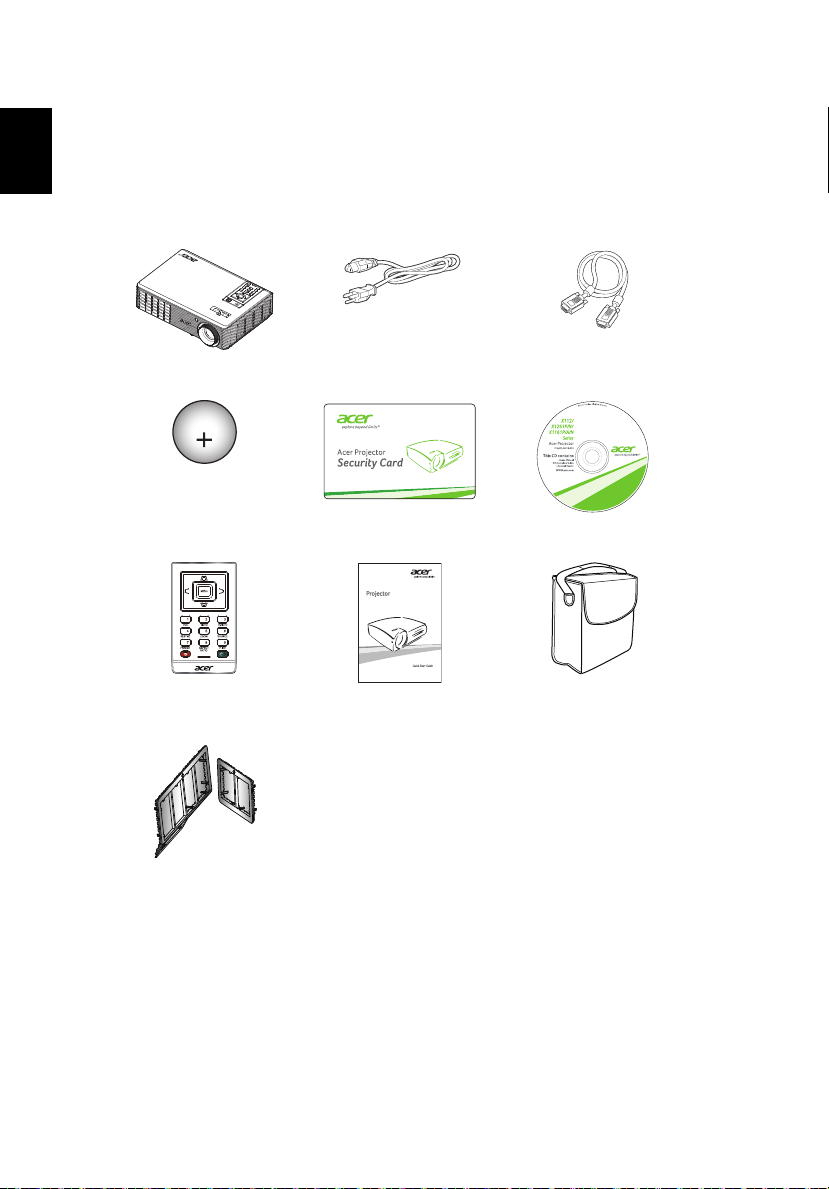
2
Slovenski
XXXXXX
3V
Pregled paketa
Ta projektor dobite z vsemi spodaj prikazanimi elementi. Preverite in se prepričajte,
da ima vaša enota vso opremo. Če karkoli manjka, se takoj obrnite na vašega
prodajalca.
Projektor Napajalni kabel VGA kabel
Baterija Varnostna kartica Uporabniški priročnik
Daljinski upravljalnik Vodič za hitri začetek Torbica za prenašanje
Filtri za prah
(opcijsko)
(opcijsko)
Page 13
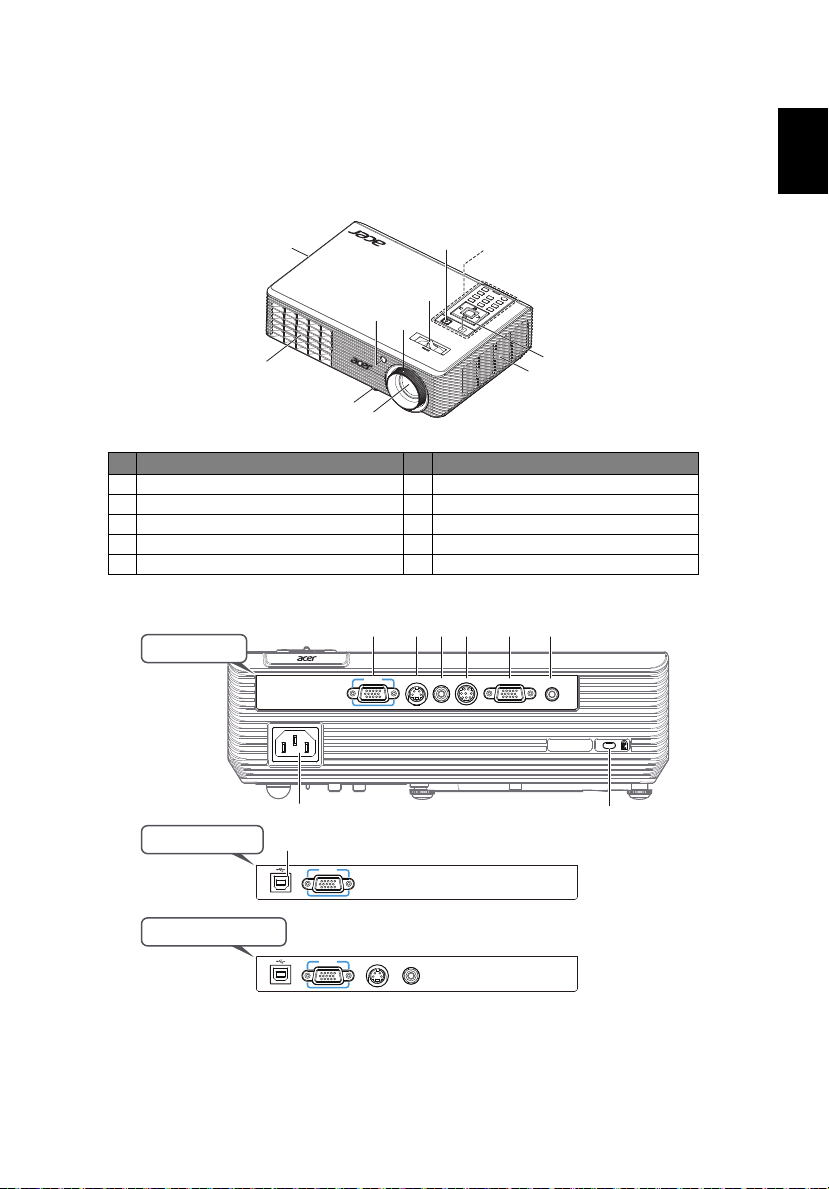
Slovenski
Pregled projektorja
7
6
3
4
3
8
5
8
9
1
2
Zunanji izgled projektorja
Sprednja / zgornja stran
# Opis # Opis
1Zoom leče 6 Tipka za vklop/izklop
2 Kolesce za nastavitev nagiba 7 Daljinski upravljalnik
3 Sprejemniki daljinskega upravljanja 8 Prezračevanje (dovodno)
4 Fokusni obroč 9 Prezračevanje (odvodno)
5Ročica za zoom
Zadnja stran
35421
X261P
VGA IN S-VIDEO VIDEO RS232 VGA OUT AUDIO IN
6
3
7
X1161PN/X1261PN
X1161P/X1161PA/X112
9
VGA IN
VGA IN S-VIDEO
VIDEO
8
Page 14
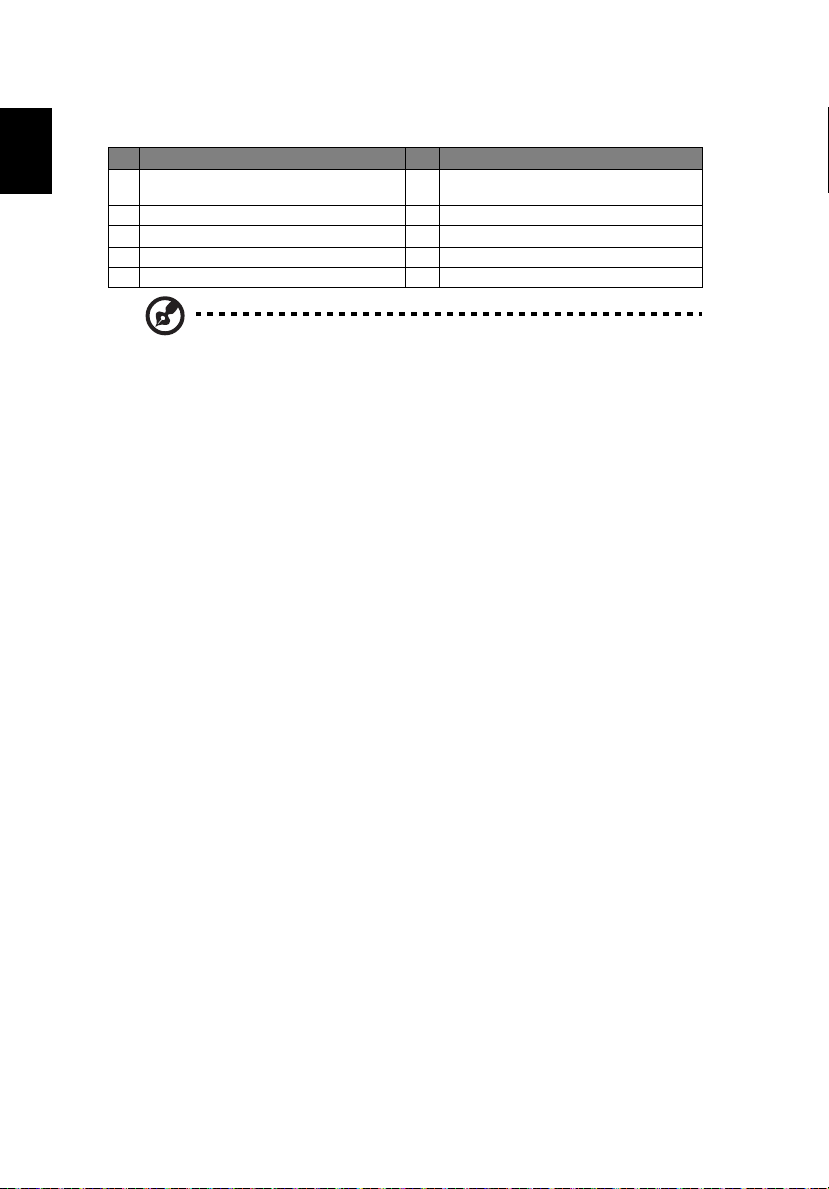
4
Slovenski
# Opis # Opis
1 PC analogni signal/HDTV/vhodni
priključek za video komponente
2 Vhodni S-Video priključek 7 Vtičnica
3 Vhodni kompozitni video priključek
4 RS232 priključek 9 Priključek USB Ctrl
5 Izhodni priključek za monitor (VGA-Out)
Opomba: Vmesnik za povezavo je odvisen od tehničnih podatkov
modela.
6 Avdio vhodni priključek
8
Kensington
TM
zaklepna enota
Page 15
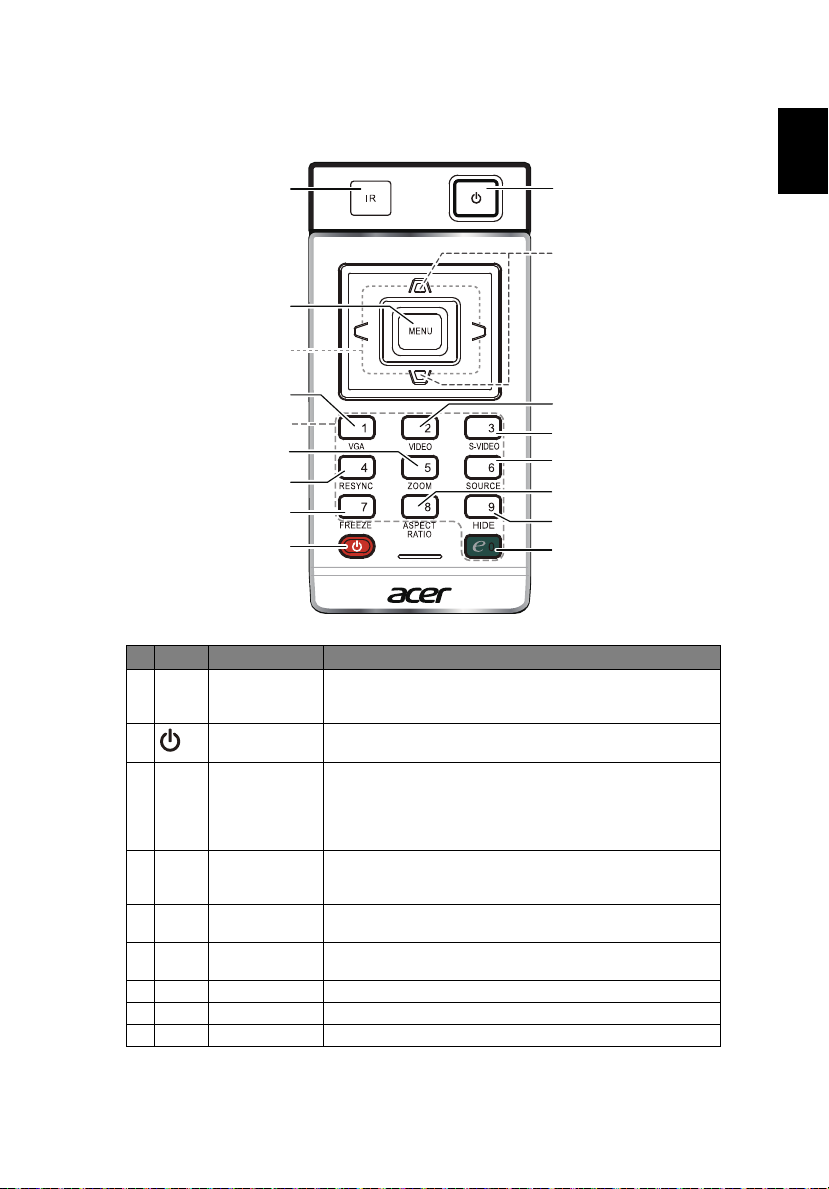
Slovenski
Postavitev daljinskega upravljalnika in nadzorne
2
2
14
7
1
8
12
13
3
9
11
10
15
16
4
5
6
plošče
5
# Ikona Funkcija Opis
1 Sprejemnik
2 Vklop/izklop Glejte poglavje "Vklop/Izklop projektorja".
3MENU
4 VGA Pritisnite "VGA" za spremembo vira na VGA priključek.
5 VIDEO Pritisnite "VIDEO", da spremenite vir v kompozitni video. (samo
6 S-VIDEO Pritisnite "S-VIDEO", da spremenite vir na S-Video. (samo za
7 ZOOM Nastavitev zoom-a zaslona projektorja.
8 SOURCE Spremembe aktivnega vira.
9 RESYNC Samodejna sinhronizacija projektorja z vhodnim virom.
daljinskega
upravljalnika
Sprejema signale, ki jih oddaja daljinski upravljalnik.
• Za prikaz zaslonskega (OSD) menija, pomik na prejšnji
korak v OSD-meniju ali izhod iz OSD-menija pritisnite
"MENU".
• Potrdite vašo izbiro.
Priključek podpira analogno RGB, YPbPr (480p/576p/720p/
1080i), YCbCr (480i/576i) in RGB sinhronizacijo.
za serije X1161P/X1161PA/X112/X1261P)
serije X1161P/X1161PA/X112/X1261P)
Page 16
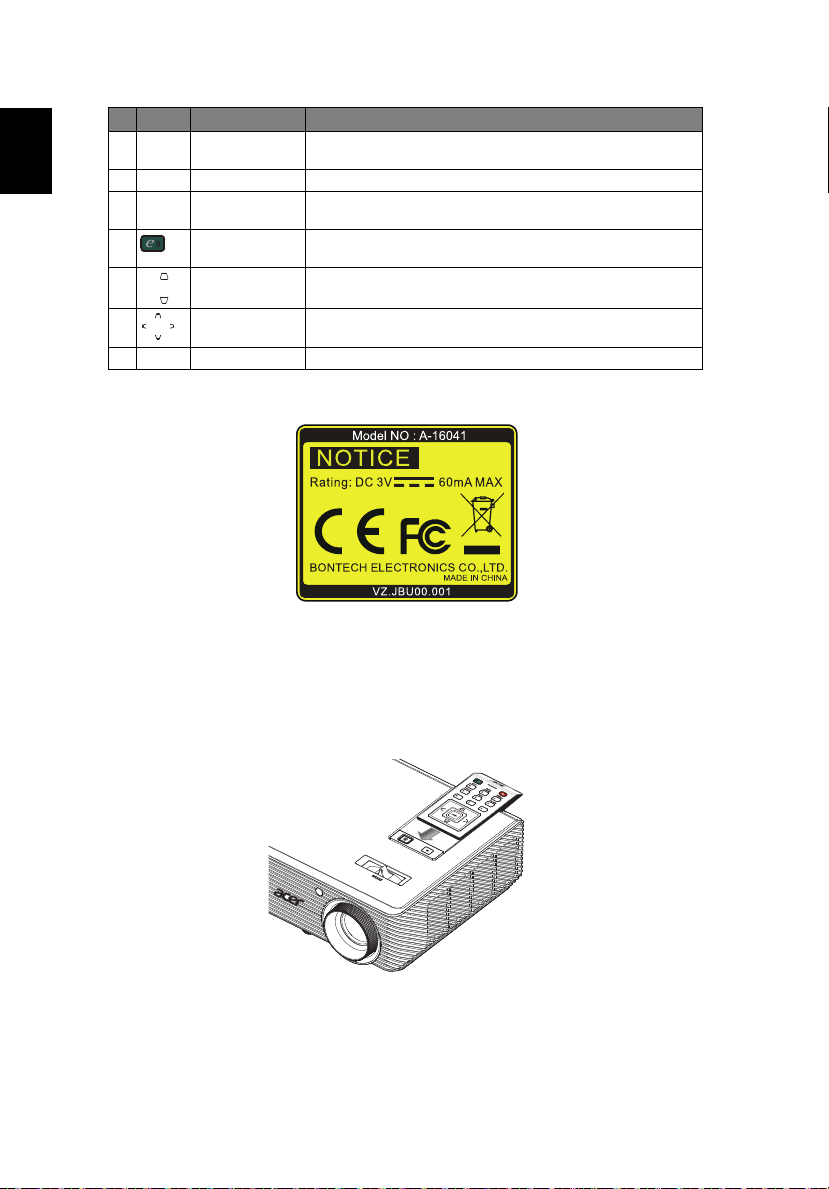
6
Slovenski
# Ikona Funkcija Opis
10 ASPECT RATIO Za izbor želenega razmerja stranic (Auto (Samodejno)/4:3/
11 FREEZE Pavzira sliko na zaslonu.
12 HIDE Trenutno izključi video. Pritisnite "HIDE", če želite skriti sliko,
13 Tipka
14 KEYSTONE Prilagodite sliko, da kompenzirate popačenje, ki se pojavi
15 Štiri smerne tipke
16 Tipkovnica 0~9 Pritisnite "0~9" za vnos gesla v "Security (Varnost)".
Empowering
za izbor
Opomba:
16:9).
za prikaz slike pa pritisnite ponovno.
Edinstvene Acer funkcije: eView, eTimer, ePower
Management.
zaradi nagiba projektorja (± 40 stopninj).
Uporabite gumbe gor, dol, levo, desno za izbor ali za
prilagoditev vašega izbora.
Postavitev daljinskega upravljalnika
Na ilustraciji si oglejte, kako namestite daljinski upravljalnik na projektor.
Page 17
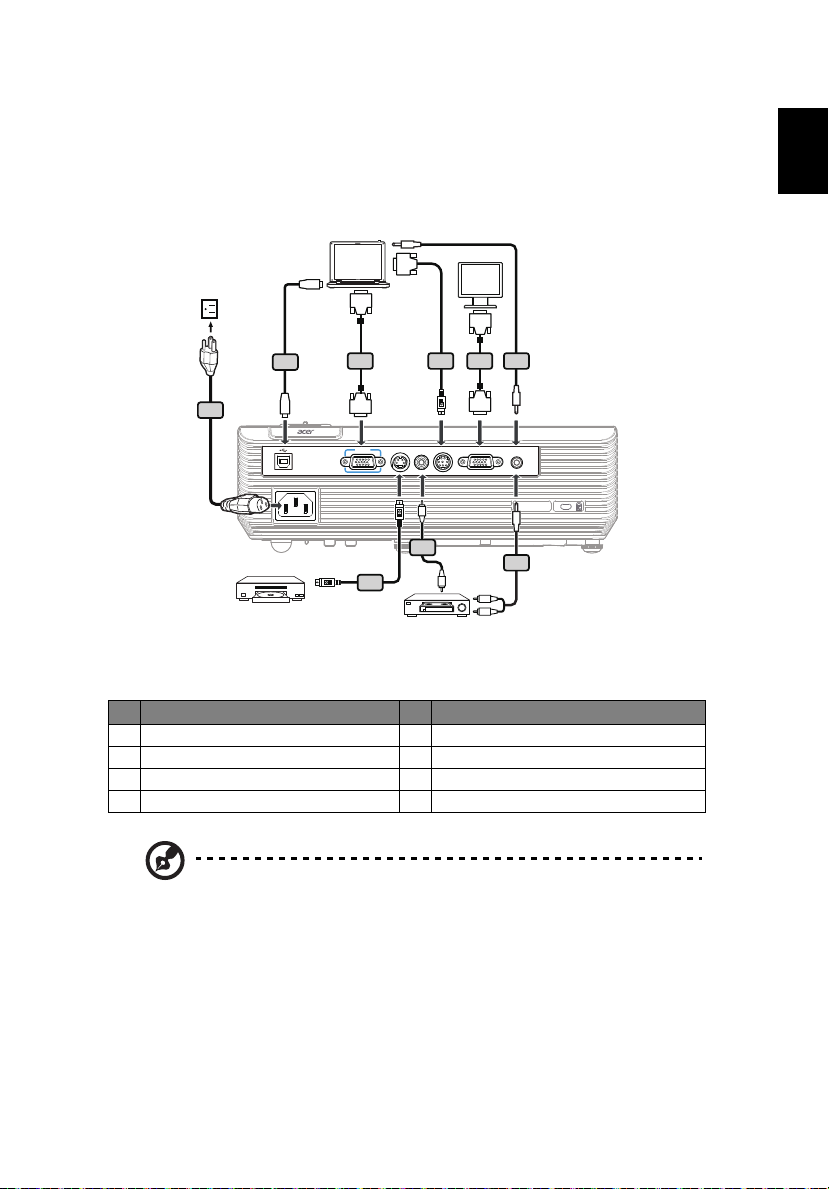
Slovenski
Kako začeti
VGA IN S-VIDEO VIDEO RS232 VGA OUT AUDIO IN
VGA
Y
D-Sub
D-Sub
D-Sub
D-Sub
RS232
USB
USB
Y
R
W
3
7
6
5
8
4
3
2
1
Izhod S-Video
Video izhod
Priključevanje projektorja
7
# Opis # Opis
1 Napajalni kabel 5 Vtičnica za avdio kabel/vtičnica
2 USB kabel 6 S-Video kabel
3 VGA kabel 7 Kompozitni video kabel
4 RS232 kabel 8 Priključek za avdio kabel/RCA
Opomba: Da zagotovite pravilno delovanje projektorja z vašim
računalnikom, se prepričajte, da je časovni način prikazovanja
združljiv z vašim projektorjem.
Opomba: Vmesnik za povezavo je odvisen od tehničnih podatkov
modela.
Opomba: Če je kabel USB daljši od 5 m, ga morate vključiti v
podaljšek.
Page 18

8
Slovenski
Tipka za vklop/izklop
Vklop/Izklop projektorja
Vklop projektorja
1 Prepričajte se, da sta napajalni kabel in signalni priključek varno povezana.
LED indikator se osvetli rdeče.
2 Vklopite projektor s pritiskom na gumb "Vklop/izklop" na nadzorni plošči, LED
indikator pa se bo osvetlil modro.
3 Vklopite vir (računalnik, prenosni računalnik, video predvajalnik, itd.). Projektor
bo samodejno zaznal vir .
• Če se na zaslonu pojavita ikoni "Zaklenjeno" in "Vir", to pomeni, da je
projektor omejen na določen tip vira in ne zazna takšnega tipa vhodnega
signala.
• Če se na zaslonu pojavi "No Signal (Ni signala)", preverite, da so signalni
priključki varno povezani.
• Če želite hkrati povezati več virov, lahko med njimi preklapljate z gumbom
"Source" na daljinskem upravljalniku.
Page 19

Slovenski
Izklop projektorja
1 Za izklop projektorja pritisnite gumb za vklop. Pojavi se naslednje sporočilo:
"Please press the power button again to complete the shutdown
process." (Za dokončanje postopka zaustavljanja znova pritisnite gumb
za vklop.) Znova pritisnite gumb za vklop.
2 Po izklopu projektorja bo LED indikator napajanja svetil RDEČE in hitro utripal,
ventilator pa bo deloval še približno 2 minuti in tako zagotavljal ustrezno
ohlajanje sistema. (podprto samo v načinu "Instant Resume (Takojšnja
obnovitev)")
3 Če med 2 minutnim postopkom ohlajanja kabel za napajanje ostane priklopljen,
lahko vklopite projektor nazaj. (podprto samo v načinu "Instant Resume
(Takojšnja obnovitev)")
4 Ko se postopek ohlajanja dokonča, bo LED indikator napajanja prenehal
utripati in začel neprestano svetiti rdeče, kar prikazuje stanje pripravljenosti.
5 Sedaj lahko varno odklopite napajalni kabel.
Opozorilni indikatorji:
• "Projector Overheated. Lamp will automatically turn off soon
(Ventilator v okvari. Žarnica se bo kmalu samodejno izklopila.)"
To zaslonsko sporočilo sporoča, da se je projektor pregrel. Žarnica se bo
samodejno izklopila, projektor se bo samodejno zaustavil in LED indikator
temperature bo svetil rdeče. Za podrobnosti se obrnite na lokalnega
trgovca ali servisni center.
• "Fan failed. Lamp will automatically turn off soon (Ventilator v
okvari. Žarnica se bo kmalu samodejno izklopila.)"
To zaslonsko sporočilo sporoča, da ventilator ne deluje. Žarnica se bo
samodejno izklopila, projektor se bo samodejno zaustavil in LED indikator
temperature bo utripal. Za podrobnosti se obrnite na lokalnega trgovca ali
servisni center.
9
Opomba: Če se projektor samodejno zaustavi in LED indikator začne
svetiti rdeče, se obrnite na lokalnega trgovca ali servisni center.
Page 20

10
Slovenski
Kolesce za nastavitev nagiba
Prilagoditev projicirane slike
Prilagoditev višine projicirane slike
Projektor je opremljen z dvižnimi nogami za nastavitev višine slike.
Za dviganje/spuščanje slike:
Uporabite kolesce za nastavitev nagiba (Ilustarcija #3)), da podrobneje nastavite kot
prikazovanja.
Page 21

Slovenski
Kako optimizirati velikost slike in razdaljo
50"
46"
46"
A
C
B
Višina: 88 cm
od podnožja
do vrha slike
Višina:
80 cm
2,0 m
Želena razdalja
N
a
j
v
e
č
j
a
v
e
l
i
k
o
s
t
z
a
s
l
o
n
a
N
a
j
m
a
n
j
š
a
v
e
l
i
k
o
s
t
z
a
s
l
o
n
a
Poglejte spodnjo tabelo, da najdete optimalne dosegljive velikosti slike, ko je
projektor postavljen na želeno razdaljo od zaslona. Primer: Če je projektor od
zaslona oddaljen 2,0 m, je dobra kvaliteta slike možna za slike velikosti med 46"
(134 cm) in 50" (218 cm).
Opomba: Kot opomin na spodnjo ilustracijo, potreben je prostor v
višini 88 cm, kadar je projektor oddaljen 2,0 m od zaslona.
11
Slika: Fiksna razdalja z različno povečavo in velikostjo zaslona.
Page 22

12
Slovenski
Velikost zaslona Vrh Velikost zaslona Vrh
Želena
Razdalja
(m)
Diagonala
<A>
Zoom razmerje: 1,1x
(palci)
1 23 47 x 35 40 25 51 x 38 44
2 46 93 x 70 80 50 103 x 77 88
2,5 57 116 x 87 100 63 128 x 96 111
3 69 140 x 105 120 76 154 x 115 133
3,5 80 163 x 122 140 88 179 x 135 155
4 92 186 x 140 160 101 205 x 154 177
4,5 103 209 x 157 181 114 231 x 173 199
5 114 233 x 174 201 126 256 x 192 221
6 137 279 x 209 241 151 308 x 231 265
7 160 326 x 244 281 177 359 x 269 310
8 183 372 x 279 321 202 410 x 308 354
9 206 419 x 314 361 227 462 x 346 398
10 229 465 x 349 401 252 513 x 385 442
(Najmanjši zoom) (Največja povečava)
<B>
Š (cm) x V (cm)
Od osnove
do vrha slike
(cm)
<C>
Diagonala
(palci)
<B>
Š (cm) x V (cm)
Od osnove
do vrha slike
(cm)
<C>
Page 23

Slovenski
Kako dobiti želeno velikost slike s prilagoditvijo razdalje
A
C
D
B
Želena razdalja
2,2 m
2,0 m
Višina
od podnožja
do vrha slike
50"
Želena
velikost slike
in povečave
13
Spodnja tabela prikazuje kako doseči želeno velikost slike s prilagajanjem položaja
ali obroča za povečavo. Na primer: za pridobitev slike velikosti 50" (127 cm),
namestite projektor na razdalji 2,0 m in 2,2 m od zaslona ter primerno prilagodite
stopnjo povečave.
Page 24

14
Slovenski
Želena velikost slike Razdalja (m) Vrh (cm)
Diagonala (palci)
<A>
30 61 x 46 1,2 1,3 53
40 81 x 61 1,6 1,7 70
50 102 x 76 2,0 2,2 88
60 122 x 91 2,4 2,6 105
70 142 x 107 2,8 3,1 123
80 163 x 122 3,2 3,5 140
90 183 x 137 3,6 3,9 158
100 203 x 152 4,0 4,4 175
120 244 x 183 4,8 5,2 210
150 305 x 229 5,9 6,6 263
180 366 x 274 7,1 7,9 315
200 406 x 305 7,9 8,7 351
250 508 x 381 9,9 10,9 438
300 610 x 457 11,9 526
Zoom razmerje: 1,1x
Š (cm) x V (cm)
Največja
povečava
<B>
Najmanjša
povečava
<C>
Od osnove do vrha slike
<D>
Page 25

15
Slovenski
Uporabniške kontrole
Meni Namestitev
Meni Namestitev ima zaslonski prikazovalnik (OSD) za namestitev in vzdrževanje
projektorja. Zaslonski prikazovalnik (OSD) uporabljajte le, ko se na zaslonu prikaže
"No signal input (Ni vhodnega signala)".
Možnosti menija vključujejo nastavitve in prilagoditve velikosti zaslona, oddaljenosti,
osredotočenosti, popravke projekcije in več.
1 Vklopite projektor s pritiskom na gumb ''Power'' na nadzorni plošči.
2 Pritisnite gumb "Menu" na nadzorni plošči in zaženite zaslonski meni (OSD) za
namestitev in vzdrževanje.
3 Predloga ozadja deluje kot vodič pri umerjanju in nastavitvah velikosti zaslona,
osredotočenosti in več.
Uporabite puščični tipki gor in dol, da izberete možnost, ter puščični tipki levo in
desno, da izberete nastavitve izbrane možnosti, z desno puščično tipko pa
lahko vstopite v podmeni in nastavite lastnosti. Po izhodu iz menija se bodo
shranile nove nastavitve.
4 Za izhod iz menija kadarkoli pritisnite menijski gumb in se vrnite na pozdravni
zaslon "Acer".
Page 26

16
Slovenski
Tehnologija "Acer Empowering"
Tipka Acer Empowering omogoča štiri samostojne Acerjeve edinstvene funkcije;
"Acer eView Management", "Acer eTimer Management", "Acer eOpening
Management" in "Acer e3D Management".
Pritisnite tipko " ", da na zaslonu prikazovalnika zaženete glavni meni in
prilagodite funkcije.
Ko se prikaže meni Empowering, uporabite tipko " " za izbor glavnega menija.
Acer eView Management
Acer eTimer Management
Acer ePower Management
Acer e3D Management
V meniju "Acer eView Management" lahko
izberete način prikazovanja. Za
podrobnosti glejte poglavje Zaslonski
prikazovalni meniji.
"Acer eTimer Management" poskrbi za
spominsko funkcijo časovnega nadzora
predstavitve. Za podrobnosti glejte
poglavje Zaslonski prikazovalni meniji.
"Acer ePower Management" uporabniku
omogoča varčevati z življenjsko dobo
projektorja. Prosimo, da si podrobnosti
ogledate v poglavju Zaslonski
prikazovalnik.
"Acer e3D Management" omogoča
funkcije 3D. Za podrobnosti glejte
poglavje Zaslonski prikazovalni meniji.
Page 27

Slovenski
Zaslonski prikazovalni (OSD) meniji
Glavni meni
Podmeni
Nastavitev
Projektor ima večjezični OSD, ki omogoča prilagoditev slike in spremembo ostalih
nastavitev.
Uporaba OSD menijev
• Da odprete OSD meni, pritisnite "MENU" na daljinskem upravljalniku ali
nadzorni plošči.
• Ko se OSD prikaže, uporabite tipke za izbor elementa v glavnem
meniju. Po izbiri želene točke glavnega menija, pritisnite za vstop v
podmeni in nastavitve dodatkov.
• Uporabite tipke , da izberete želeno točko in prilagodite nastavitve z
uporabo tipk .
• Izberite naslednjo točko, ki jo želite prilagoditi v podmeniju in jo prilagodite, kot
je opisano spodaj.
• Pritisnite "MENU" na daljinskem upravljalniku ali nadzorni plošči in zaslon se
bo vrnil v glavni meni.
• Za izhod iz OSD menija, ponovno pritisnite "MENU" na daljinskem
upravljalniku ali nadzorni plošči. OSD meni se zapre in projektor samodejno
shrani nove nastavitve.
17
Page 28

18
Slovenski
Color (Barva)
Display Mode
(Zaslonski način)
Obstaja več tovarniških nastavitev, ki so optimizirana za različne tipe
slik.
• Bright (Svetlo): Za optimizacijo svetlosti.
• Presentation (Predstavitev): Za predstavitve na sestankih.
• Standard (Standardno): Za splošno okolje.
• Video: Za predvajanje videa v svetlem okolju.
• Game (Igra): Za prikazovanje iger.
• Education (Izobraževanje): Za izobraževalno okolje.
• User (Uporabnik): Pomnjenje uporabniških nastavitev.
Wall color
(Barva zidu)
Brightness (Svetlost) Nastavite svetlost slike.
S to funkcijo izberite ustrezno bravo glede na zid. Na izbiro je več
možnosti, vključno bela, nežno rumena, nežno modra, pink in temno
zelena. To bo nadomestilo barvne razlike glede na zid, prikazan bo
pravilni ton slike.
• Pritisnite za potemnitev slike.
• Pritisnite za posvetlitev slike.
Contrast (Kontrast) "Contrast (Kontrast)" nadzoruje razliko med najsvetlejšim ter
najtemnejšim delom slike. Prilagoditev kontrasta spremeni količino črne
in bele barve v sliki.
• Pritisnite za zmanjšanje kontrasta.
• Pritisnite za povečanje kontrasta.
Saturation
(Nasičenost)
Prilagodi video sliko iz črne in bele v popolnoma nasičeno barvo.
• Pritisnite za zmanjšanje količine barve v sliki.
• Pritisnite za povečanje količine barve v sliki.
Tint (Barva) Prilagodi ravnotežje rdeče in zelene.
• Pritisnite za povečate količino zelene barve v sliki.
• Pritisnite za povečanje količine rdeče barve v sliki.
Page 29

19
Slovenski
Color Temperature
(Temperatura barve)
Gamma (Gama) Učinkuje na prikaz temnega okolja. Z večjo vrednostjo game je temno
Opomba: Funkciji "Saturation (Nasičenost)" in "Tint (Ton)" nista podprti v
računalniškem ali HDMI načinu.
Mode (Način)
To funkcijo uporabite, če želite izbrati CT1, CT2 (izvorna barvna
temperatura), CT3, User mode (Uporabniški način).
R Gain (Povečaj R)
Prilagodite rdečo barvo in tako optimizirajte barvno temperaturo.
G Gain (Povečaj Z)
Prilagodite zeleno barvo in tako optimizirajte barvno temperaturo.
B Gain (Povečaj M)
Prilagodite modro barvo in tako optimizirajte barvno temperaturo.
okolje videti svetlejše.
Page 30

20
Slovenski
Image (Slika)
Projection
(Projekcija)
(samo za serije X1161PA/X112/X1161PN/X1261PN)
• Spredaj – namizje: Tovarniška nastavitev.
• Zadaj – namizje: Ko izberete to funkcijo, projektor prezrcali sliko na
nasprotno stran, da lahko projicirate sliko izza prozornega zaslona.
• Zadaj – strop: Ko izberete to funkcijo, projektor istočasno obrne sliko
in jo prezrcali na nasprotno stran. Tako lahko s stropno namestitvijo
projektorja projicirate izza prozornega zaslona.
• Spredaj – strop: Ko izberete to funkcijo, projektor obrne sliko za
stropno projekcijo.
Keystone Prilagodi popačenje slike, ki se pojavi zaradi nagiba projektorja. (±40
Projection mode
(Način projiciranja)
stopinj)(samo za serije X1161PA/X112/X1161PN/X1261PN)
(samo za serije X1161P/X1261P)
• Spredaj: Tovarniška nastavitev.
• Zadaj: Obrnite sliko, tako da lahko projicirate izza prozornega
zaslona.
Projection Location
(Mesto projekcije)
(samo za serije X1161P/X1261P)
• Auto (Samodejno): Samodejno prilagodi mesto projekcije slike.
• Namizje
Auto Keystone
(Samodejni
"keystone")
• Strop: Sliko obrne na glavo za stropno projekcijo.
Samodejno prilagodi navpično sliko. (samo za serije X1161P/X1261P)
Page 31

21
Slovenski
Manual Keystone
(Ročni "keystone")
Aspect Ratio
(Razmerje slike)
Prilagodi popačenje slike, ki se pojavi zaradi nagiba projektorja. (±40
stopinj) (samo za serije X1161P/X1261P)
<Opomba> Funkcija Manual Keystone (Ročni "keystone") ni na voljo, ko je
nastavitev Auto Keystone (Samodejni "keystone") na "On (Vklop)".
(samo za serije X1161P/X1261P)
Uporabite funkcijo, da izberete želeno vidno razmerje.
• Auto (Samodejno): Ohranite sliko v izvirnem razmerju med višino in
širino ter popolnoma povečajte sliko, da se prilega izvirnim
horizontalnim in vertikalnim svetlobnim točkam.
• 4:3: Merilo slike se prilagodi tako, da se prilega zaslonu ter se prikaže
v razmerju 4:3.
• 16:9: Merilo slike se prilagodi tako, da se prilega širini in višini
zaslona, prilagojenega tako, da se slika prikaže v razmerju 16:9.
Sharpeness
(Ostrina)
Nastavite ostrino slike.
• Pritisnite za zmanjšanje ostrine.
• Pritisnite za povečanje ostrine.
H. Position
(horizontalni
položaj)
V. P o s i t i on
(vertikalen položaj)
• Pritisnite za premik slike levo.
• Pritisnite za premik slike desno.
• Pritisnite za premik slike navzdol.
• Pritisnite za premik slike navzgor.
Frequency
(Frekvenca)
Tracking (Sledenje) Sinhronizira čas signala projektorja z grafično kartico. Če naletite na
"Frequency (Frekvenca)" spremeni hitrost osveževanja projektorja, da se
ujema s frekvenco grafične kartice vašega računalnika. Če vidite na
projicirani sliki vertikalno svetlikajočo progo, uporabite to funkcijo za
potrebne prilagoditve.
nestabilno ali utripajočo sliko, uporabite to funkcijo za popravke.
Opomba: Funkcije "H. Position (H. položaj)", "V. Position (V. položaj)",
"Frequency (Frekvenca)" in "Tracking (Sledenje)" v Video ali HDMI načinu niso
podprte.
Page 32

22
Slovenski
Setting (Nastavitev)
Closed Caption
(Izbirni podnapisi)
Security (Varnost) Security (Varnost)
Izbere priljubljeni način izbirnih podnapisov med CC1, CC2, CC3, CC4,
(CC1 prikaže podnapise v primarnem jeziku na vašem območju).
Izberite "Off (Izklop)" za izklop podnapisov. Ta funkcija je na voljo le, če
je izbran kompozitni ali S-Video vhodni signal, sistemski format pa je
NTSC.
<Opomba> Nastavite razmerje širina/višina na 4:3. Ta funkcija ni na
voljo, kadar je to razmerje nastavljeno na 16:9 ali "Auto (Samodejno)".
Projektor zagotavlja priročno zaščitno funkcijo za administratorja, ki
upravlja s projektorjem.
Pritisnite za spreminjanje nastavitev "Security (Varnost)". Če je
varnostna funkcija vključena, je najprej potrebno vnesti "Administrator
Password (Geslo administratorja)", preden lahko spreminjate
varnostne nastavitve.
• izberite "On (Vklop)" za vklop varnostne funkcije. Uporabnik mora
vnesti geslo, da lahko upravlja s projektorjem. Glejte poglavje
"User Password (Geslo uporabnika)" za podrobnosti.
• Če je izbrano "Off (Izklop)", lahko uporabnik projektor vklopi brez
gesla.
Timeout (Premor) (Min.)
Ko se "Security (Varnost)" aktivira na "On (Vklop)", lahko administrator
nastavi funkcijo "timeout (premor)".
• Pritisnite ali za izbiro intervala premora.
• Razpon je med 10 in 990 minut.
• Ko čas poteče, bo projektor od uporabnika ponovno zahteval
vnos gesla.
• Tovarniška nastavitev za "Timeout (Premor) (Min.)" je nastavljena
na "Off (Izklop)".
• Ko je varnostna funkcija vklopljena, bo projektor ob vklopu od
uporabnika zahteval vnos gesla. V to okence lahko vpišete tako
"User Password (Uporabniško geslo)" kot "Administrator
Password (Administratorsko geslo)".
Page 33

Slovenski
VGA OUT (Standby)
(VGA OUT
(Pripravljenost))
Reset (Ponastavitev)
User password (Uporabniško geslo)
• Pritisnite za nastavitev ali sprembo "User Password
(Uporabniško geslo)".
• Pritisnite tipke na številčnici za nastavitev gesla na daljinski
upravljalnik in pritisnite "MENU", za potrditev.
• Pritisnite za izbris znaka.
• Vnesite geslo, ko se prikaže "Confirm Password (Potrdi geslo)".
• Geslo naj bo sestavljeno iz 4 do 8 znakov.
• Če izberete možnost "Request password only when plugging the
power cord in." (Geslo zahtevaj le ob priklopu napajalnega
kabla.), bo projektor zahteval vnos gesla vsakič, ko uporabnik
priklopi napajalni kabel.
• Če izberete možnost "Always request the password when turning
the projector on." (Geslo zahtevaj pri vsakem vklopu projektorja.),
mora uporabnik geslo vnesti pri vsakem vklopu projektorja.
Administrator Password (Administratorsko geslo)
"Administrator Password (Administratorsko geslo)" se lahko uporabi
tako v okencih "Enter Administrator Password (Vnesite
administratorsko geslo)" kot tudi v okencih "Enter Password (Vnesite
geslo)".
• Pritisnite za spremembo "Administrator Password
(Administratorsko geslo)".
• Tovarniško privzeto geslo za "Administrator Password
(Administratorsko geslo)" je "1234".
Če ste pozabili vaše administratorsko geslo, naredite naslednje za
ponovno pridobitev administratorskega gesla:
• Edinstveno 6-mestno "Universal Password (Univerzalno geslo)",
ki je natisnjeno na varnostni kartici (prosimo poglejte opremo v
škatli). To edinstveno geslo je številka, ki jo projektor sprejme
vsakič, ne glede na to, kakšno je administratorsko geslo.
• Če izgubite varnostno kartico in številko, se obrnite na Acer
servisni center.
Privzeto je "Off (Izklop)". Izberite "On (Vklop)", da omogočite povezavo
VGA OUT. (samo za X1261P)
• Ko izberete "Yes (Da)", pritisnite gumb , da povrnete
nastavitve vseh menijev na tovarniške nastavitve.
23
Page 34

24
Slovenski
Management (Upravljanje)
ECO Mode
(Način ECO)
High Altitude
(Visoka nadmorska
višina)
Turn Off Mode
(Način izklopa)
Izberite "On (Vklop)" , da zatemnite žarnico projektorja, kar bo znižalo
porabo energije, podaljšalo življenjsko dobo žarnice in zmanjšalo hrup.
Izberite "Off (Izklop)" za vrnitev v normalni način.
Način High Altitude (Visoka vrednost) izberete s pritiskom na gumb ''On
(Vklop)''. Ventilatorji naj zaradi zagotavljanja ustreznega nivoja hlajenja
projektorja delujejo s polno hitrostjo.
• Instant Off (Takojšnji izklop): izklopi projektor brez hlajenja z
• Instant Resume (Takojšnja obnovitev): obnovi sistem, če v 2
Auto Shutdown
(Samodejni izklop)
Lamp Hour Elapse
(Potek ure žarnice)
Lamp Reminding
(Opozorilo žarnice)
Lamp Hour Reset
(Ponastavitev ure
žarnice)
Ko ni vhodnega signala, se bo projektor samodejno izklopil po
dodeljenem času. (privzeto je 120 minut)
Prikaže delovni čas luči, ki je potekel (v urah).
Aktivirajte to funkcijo za prikaz opozorila menjave žarnice 30 ur pred
pričakovano končano življenjsko dobo.
Pritisnite gumb in izberite "Yes (Da)", da premaknete števec ure
žarnice na 0 ur.
Audio (Zvoki)
ventilatorji.
minutah znova pritisnete gumb za napajanje.
Volume (Glasnost) (samo za serije X1261P)
• Pritisnite za zmanjšanje glasnosti.
• Pritisnite za povečanje glasnosti.
Page 35

Slovenski
Mute (Utišan zvok) (samo za serije X1261P)
• Izberite "On (Vklop)", da izklopite zvok.
• Izberite "Off (Izklop)", da povrnete glasnost.
3D
3D Izberite "On (Vklop)" za vklop funkcije DLP 3D.
• On (Vklop): Izberite ta element, ko uporabljate očala DLP 3D,
grafično kartico 3D z zmogljivostjo 120 Hz in datoteko formata
HQFS ali DVD z ustreznim programskim predvajalnikom.
• Off (Izklop): Izklopi način 3D.
3D Format (Format 3D) Prilagodite format 3D za pravilen prikaz vsebine 3D.
25
3D L/R Invert
(Obrni L/D za 3D)
3D Warning Message
(Opozorilno sporočilo
3D)
Če med nošenjem očal 3D vidite diskretno ali prekrivajočo sliko,
boste morali izvesti "Invert (Obrni)", da boste dobili najboljše
ujemanje sekvenc slike levo/desno in tako dobili pravo sliko (za DLP
3D).
Izberite "On (Vklop)" za prikaz opozorilnega sporočila 3D.
Page 36

26
Slovenski
Opomba: Za popravek 3D prikaza so potrebne pravilne nastavitve v 3D
aplikacijskem programu grafične kartice.
Opomba: Datoteke formata 3D lahko podpirajo programski predvajalniki, kot sta
Stereoscopic Player in DDD TriDef Media Player. Te tri predvajalnike si lahko
prenesete s spodnje spletne strani,
- Stereoscopic Player (poskusna različica): http://www.3dtv.at/Downloads/
Index_en.aspx
- DDD TriDef Media Player (poskusna različica):
http://www.tridef.com/download/TriDef-3-D-Experience-4.0.2.html
Opomba: "3D L/R Invert (Obrni L/D za 3D)" je na voljo le, ko je 3D omogočen.
Opomba: Ko projektor vklopite, vas opomnik opozori, da je 3D še vedno
omogočen. Ustrezno popravite nastavitve.
Language (Jezik)
Language (Jezik)
Izberite večjezični OSD meni. Uporabite tipko ali , da
izberete želeni jezikovni meni.
• Pritisnite , da potrdite izbor.
Page 37

Slovenski
Dodatki
Odpravljanje težav
Če imate težave z vašim Acer projektorjem, glejte sledeči priročnik za iskanje in
odpravljanje napak. Če se težave ponavljajo, se obrnite na vašega prodajalca ali
servisni center.
Težave slike in rešitve
# Težava Rešitev
27
1 Na zaslonu se slika
ne pojavi
2 Delne, pomikajoče
ali napačno
prikazane slike (za
osebni računalnik
(Windows 2000/
XP/Vista/Windows
7))
• Povezano, kot je opisano v poglavju "Pred prvo
uporabo".
• Preverite, da ni noben izmed zatičev upognjen ali
zlomljen.
• Preverite, da je luč projektorja varno nameščena. Glejte
poglavje "Zamenjava žarnice".
• Prepričajte se, da ste odstranili pokrovčke leč ter da je
projektor vklopljen.
•
Pritisnite "RESYNC" na daljinskem upravljalniku ali
nadzorni plošči.
• Za napačno prikazano sliko:
• Odprite "Moj računalnik", odprite "Nadzorna
pošča" in dvakrat kliknite na ikono "Zaslon".
• Izberite jeziček "Nastavitve".
• Preverite, ali je nastavitev ločljivosti
prikazovalnika nižja ali enaka WUXGA-RB (1920
x 1200).
• Kliknite gumb "Napredno".
Če se težava ponavlja, spremenite prikaz monitorja, ki ga
uporabljate, in sledite spodnjim navodilom:
• Preverite, ali je nastavitev ločljivosti nižja ali
enaka WUXGA-RB (1920 x 1200).
• Kliknite gumb "Spremeni" na jezičku "Monitor".
• Kliknite "Pokaži vse naprave". Nato izberite
"Standardni tipi monitorjev" v okencu SP in
izberite ločljivost, ki jo potrebujete v okencu
"Modeli"
• Preverite, ali je nastavitev ločljivosti monitorja
nižja ali enaka WUXGA-RB (1920 x 1200).
Page 38

28
Slovenski
3 Delne, pomikajoče
ali napačno
prikazane slike
(za prenosnike)
4 Zaslon prenosnika
ne prikazuje vaše
predstavitve
5 Slika je nestabilna
ali pa utripa
6 Slika vsebuje
vertikalno
utripajočo progo
• Pritisnite "RESYNC" na daljinskem upravljalniku ali
nadzorni plošči.
• Za napačno prikazano sliko:
• Sledite navodilom za element 2 (zgoraj), da
prilagodite ločljivost vašega računalnika.
• Pritisnite preklop med izhodnimi nastavitvami.
Primer: [Fn]+[F4], Compaq [Fn]+[F4], Dell
[Fn]+[F8], Gateway [Fn]+[F4], IBM [Fn]+[F7], HP
[Fn]+[F4], NEC [Fn]+[F3], Toshiba [Fn]+[F5]
• Če naletite na težave pri spreminjanju ločljivosti ali pa
vam monitor zamrzne, ponovno zaženite vso opremo,
vključno z projektorjem.
• Če uporabljate prenosnik z operacijskim sistemom
• Če uporabljate prenosnik z Apple
®
Microsoft
izklopijo svoje zaslone, ko je v uporabi druga
prikazovalna naprava. Vsak ima svoj način ponovnega
vklopa. Glejte računalniški priročnik za podrobne
informacije.
"Nastavitvah sistema", odprite "Zaslon" in izberite
"Video zrcaljenje" "Vklop".
Windows®: Nekateri prenosniki lahko
®
Mac® OS: v
• Prilagodite "Tracking (Sledenje)", da jo popravite. Za
več informacij glejte poglavje "Image (Slika)".
• Spremenite zaslonske nastavitve globine barve na
vašem računalniku.
• Za prilagoditev uporabite funkcijo "Frequency
(Frekvenca)". Za več informacij glejte poglavje "Image
(Slika)".
• Preverite in ponovno nastavite zaslonski način grafične
kartice, da nastavite združljivost s projektorjem.
7 Slika ni fokusirana
8 Slika se raztegne,
ko prikaže DVD
naslov čez celotni
zaslon
• Prepričajte se, da je odstranjen pokrovček leč.
• Prilagodi fokusni obroč na projektorske leče.
• Prepričajte se, da je projekcijski zaslon oddaljen od 3,9
do 39,0 čevljev (od 1,2 do 11,9 metra) od projektorja. Za
več informacij glejte "Kako dobiti želeno velikost slike s
prilagoditvijo razdalje in zooma".
Ko predvajate DVD kodiran v anamorfnem ali 16:9 vidnem
razmerju, je potrebno prilagoditi sledeče nastavitve:
• Če predvajate 4:3 format DVD naslov, zamenjajte
format v 4:3 v OSD-ju projektorja.
• Če je slika še vedno raztegnjena, boste morali
prilagoditi vidno razmerje. Nastavite format prikaza na
vidno razmerje 16:9 (široko) na vašem DVD
predvajalniku.
Page 39

29
Slovenski
9 Slika je premajhna
ali prevelika
10 Slika ima poševne
robove
11 Slika je obrnjena
na nasprotno stran
• Prilagodite zoom ročico na vrhu projektorja.
• Premaknite projektor bližje ali dlje od zaslona.
• Na daljinskem upravljalniku pritisnite “MENU”. Odprite
"Image (Slika) --> Aspect Ratio (Razmerje stranic)" in
izberite drugo nastavitev ali na daljinskem upravljalniku
pritisnite "Aspect Ratio" in jih prilagodite.
• Če je možno, prestavite projektor tako, da je centriran
na zaslon.
• Na daljinskem upravljalniku pritiskajte gumb "Keystone
/ ", dokler robovi niso navpično.
• Na daljinskem upravljalniku pritisnite “MENU”. Pojdite
na "Image (Slika) --> Auto Keystone (Samodejni
Keystone)" in na OSD izberite "Off (Izklop)", če na
daljincu ni gumba "Keystone".
• Izberite "Image (Slika) --> Projection (Projekcija)" na
OSD in prilagodite smer projekcije.
Page 40

30
Slovenski
OSD sporočila
# Stanje Opomnik s sporočilom
1Sporočilo Fan Fail (Ventilator v okvari) – ventilator sistema ne deluje.
Projector Overheated (Projektor pregret) – projektor je presegel
priporočeno delovno temperaturo in se mora pred ponovno
uporabo ohladiti.
Replace the lamp (Zamenjajte žarnico) – žarnica bo kmalu
dosegla maksimalno življenjsko dobo. Pripravite se, da jo kmalu
zamenjate.
Page 41

Slovenski
Težave s projektorjem
# Stanje Rešitev
31
1 Projektor se ne odziva na
kontrole
2 Žarnica pregori in povzroči
pokajoč zvok
Če je možno, izklopite projektor in nato
odklopite napajalni kabel ter počakajte najmanj
30 sekund, preden ponovno priključite
napajanje.
Ko žarnica doseže konec efektivne življenjske
dobe, pregori in lahko proizvede glasen
pokajoč zvok. Če se to zgodi, se projektor ne
bo vklopil, dokler se ne zamenja modul z
žarnico. Za zamenjavo žarnice sledite
postopkom, navedenim v poglavju "Replacing
the Lamp (Zamenjava žarnice)".
Page 42

32
Slovenski
Lista LED & definicije alarma
LED sporočila
Spor očilo
Napajalni vtikač Izklop bliskavice v 100 ms --
Stanje pripravljenosti V --
Gumb VKLOP -- V
Obnovitev luči -- Hitro utripanje
Izklop (ohlajanje) Hitro utripanje --
Vklopni gumb izključen:
ohlajanje zaključeno,
stanje pripravljenosti
Napaka (toplotna
odpoved)
Napaka (odpoved zaklepa
ventilatorja)
Napaka (okvara luči) Modra hitro utripa in rdeča sveti
Napaka (odpoved
barvnega kolesa)
RdečaModra
V--
LED napajanja
Rdeča hitro utripa in modra sveti
Rdeča hitro utripa in modra sveti
Modra hitro utripa in rdeča sveti
Page 43

33
Slovenski
(Ilustracija #1)
Filter za prah
(Ilustracija #2)
Menjava in čiščenje filtrov za prah
Menjava filtrov za prah
1 Izklopite projektor in izključite napajalni kabel.
2 Izvlecite filtra za prah na obeh straneh. (Ilustracija #1)
3 Filter za prah očistite ali zamenjajte.
4 Po obratnem postopku znova vstavite filtra za prah.
Čiščenje filtrov za prah
Očistite filter za prah vsakih 1000 ur uporabe. Če jih ne čistite redno, se lahko na njih
nabere prah, kar prepreči pravilno prezračevanje. To lahko povzroči pregrevanje in
poškodbe projektorja. (Običajno priporočamo čiščenje vsakih 1000 ur, dejansko
obdobje pa je odvisno od delovnega okolja)
Pri čiščenju upoštevajte naslednji postopek:
1Za čiščenje filtrov za prah uporabite manjši sesalnik, namenjen računalnikom in
drugi pisarniški opremi. Lahko ga tudi operete v vodi. (Ilustracija #2)
2 Če je nečistoče težko odstraniti ali je filter polomljen, se prosimo obrnite na
lokalnega trgovca ali servisni center.
Page 44

34
Slovenski
1
2
3
4
Zamenjava žarnice
Uporabite izvijač, da s pokrova odstranite vijak(e) in nato izvlecite žarnico.
Projektor bo zaznal življenjsko dobo žarnice. Prikazalo se bo opozorilno sporočilo
"Lamp is approaching the end of its useful life in full power operation. (Žarnica
se približuje koncu efektivne življenjske dobe v polnem delovanju.
Predlagamo, da zamenjate žarnico!)" Ko zagledate to sporočilo, čim prej
zamenjajte žarnico. Prepričajte se, da se projektor ohlaja najmanj 30 minut, preden
zamenjajte žarnico.
Opozorilo: Predel žarnice je vroč! Pustite, da se ohladi, preden jo
zamenjate.
Zamenjava žarnice
1 Izklopite projektor, tako da pritisnete gumb za Vklop/izklop.
2 Pustite, da se projektor ohlaja vsaj 30 minut.
3 Odklopite napajalni kabel.
4 S pomočjo izvijača s pokrova odstranite vijake. (Ilustracija #1)
5 Odstranite pokrov.
6 Odstranite vijaka, ki pritrjujeta modul luči (Ilustracija #2) in privzdignite zapah.
(Ilustracija #3)
7 Na silo potegnite ven modul z žarnico. (Ilustracija #4)
Za ponovno vstavljanje modula z žarnico, obrnite prejšnji korak.
Opozorilo: Za zmanjšanje nevarnosti telesnih poškodb, ne spustite
modula žarnice na tla in se ne dotikajte žarnice. Žarnica se lahko ob
padcu na tla zdrobi in povzroči poškodbe.
Page 45

Slovenski
Stropna namestitev
20
mm
13
mm
8.4
mm
130 mm
49.9
mm
Kratek drog
Osnova za stropno
namestitev
- pritrditev na strop
Vijak vrste A
Dolžina 50 mm/premer 8 mm –
Dolgi drog
Podaljševalni drog
Dolgi cilindrični
pokrovček
Pritrditveni vijak
Srednji drog
Imbus ključ
– Za privijanje/odvijanje
Če želite namestiti projektor z stropno montažo, glejte spodnje korake:
1 Izvrtajte štiri luknje v trden, strukturno nepoškodovan del stropa in zavarujte
osnovo montaže.
Opomba: Vijaki niso vključeni. Poiščite primerne vijake za vaš tip
stropa.
2 Pritrdite stropni drog z ustreznimi vijaki.
35
Page 46

36
Slovenski
Manjša podložka
Konzola projektorja
Večja podložka
Nosi projektor in omogoča
prilagoditve
Vijak tipa B
Razmikalnik
- za odvajanje toplote
-
Vijak vrste A
Dolžina 50 mm/
premer 8 mm
Velik cilindrični pokrovček
Imbus ključ
Pritrditveni vijak
– Za privijanje/odvijanje
3 Uporabite primerno število vijakov glede na velikost projektorja, da priklopite
projektor na konzolo stropne montaže.
-
Opomba: Priporočeno je, da obdržite razdaljo med konzolo in
projektorjem, da omogočite pravilno distribucijo toplote. Uporabite dve
podložki za dodatno oporo, če mislite, da je to potrebno.
4 Priklopite stropno konzolo na stropni drog.
Page 47

Slovenski
5 Po potrebi prilagodite kot in položaj.
Pritrditveni vijak
Imbus ključ
Pritrditveni vijak
Imbus ključ
82,30 mm
15,00 mm
95,00 mm
SPECIFIKACIJE VIJAKA M3 X 25 mm
Opomba: Primeren tip vijaka in podložke za posamezni model sta
navedena v spodnji tabeli. Vijaki s premerom 3 mm so priloženi v
paketu vijakov.
Modeli Vijak tipa B Tip podložke
Premer (mm) Dolžina (mm) Velika Mala
X1161P/X1161PA/
X1161PN/X112/
X1261P/X1261PN
325VV
37
Page 48

38
Slovenski
Specifikacije
Sledeče navedene specifikacije se lahko spremenijo brez predhodnega opozorila.
Za končne specifikacije glejte objavljene tržne specifikacije Acer.
Projicirni sistem
Ločljivost X1161P/X1161PA/X1161PN/X112: Izvirno: SVGA
Računalniška združljivost IBM PC in združljivi, Apple Macintosh, iMac in VESA
Video združljivost NTSC (3.58/4.43), PAL (B/D/G/H/I/M/N), SECAM (B/D/G/
Razmerje slike 4:3 (izvirno), 16:9
Prikazovalne barve 16,7 milijonov barv
Projekcijske leče F/ 2,41–2,55, f = 21,79–23,99 mm, leča za 1,1-kratno
Velikost zaslona projekcije
(diagonala)
Razdalja projekcije 3,9' (1,2 m) - 39,0' (11,9 m)
Razmerje dometa 50" pri 2 m (1,95 - 2,15:1)
Horizontalno razmerje optičnega
branja
Vertikalno osvežilno razmerje
optičnega branja
Tip žarnice 190 W, uporabniško zamenljiva žarnica
"Keystone" popravek ±40 stopinj
Avdio Notranji zvočnik z izhodno močjo 2 W (X1261P)
Teža 2,2 kg (4,85 Ibs)
Dimenzije (Š x G x V) 268 mm x 192 mm x 80 mm (10,6" x 7,6" x 3,1")
Digitalna povečava 2X
Napajalnik Izmenični tok 100–240 V, samodejna izbira napajanja
Poraba energije Normalni način: 235 W ± 10 % @ 110 V izmeničnega
Delovna temperatura od 0 ºC do 40 ºC / od 32 ºF do 104 ºF
®
DLP
(800 x 600), maksimalno: UXGA (1600 x 1200),
WSXGA+ (1680x1050), 1080p(1920x1080), WUXGA-RB
(1920 x 1200)
X1261P/X1261PN: Izvirno: XGA (1024 x 768),
maksimalno: UXGA (1600 x 1200), WSXGA+
(1680x1050), 1080p(1920x1080), WUXGA-RB
(1920 x 1200)
standardi: SXGA, XGA, VGA, SVGA, SXGA+, WXGA,
WXGA+, WSXGA+
K/K1/L), HDTV (720p, 1080i, 1080p), EDTV (480p,
576p), SDTV (480i, 576i)
ročno povečavo
27" (70 cm) - 300" (762 cm)
30 k–100 kHz
50-120 Hz
toka
"ECO" način: 197 W ± 10 % @ 110 V izmeničnega toka
Način pripravljenosti < 0,5 W
Page 49

39
Slovenski
Standardna vsebina paketa
• AC napajalni kabel x1
• VGA priključek x1
• Daljinski upravljalnik x1
• Baterija x 1 (za daljinski upravljalnik)
• Navodila za uporabo (CD-ROM) x 1
• Priročnik za hitri začetek x 1
• Varnostna kartica x 1
• Torbica za prenašanje x1 (opcijsko)
I/O priključki X1261P X1161PN/X1261PN X1161P/X1161PA/X112
Vtičnica V V V
USB (za daljinsko
upravljanje računalnika)
VGA IN V V V
S-Video V X V
Kompozitni video V X V
RS232 V X X
VGA-izhod V X X
3,5-mm audio vhodna
vtičnica
XV V
VX X
* Zasnova in specifikacje se lahko spremenijo brez predhodnega opozorila.
Page 50

40
Slovenski
Združljivi načini
Analogni VGA
1 VGA analogni – PC signal
Načini Ločljivost V.frekvenca [Hz] H.frekvenca [Hz]
VGA 640 x 480 60 31,47
640 x 480 72 37,86
640 x 480 75 37,50
640 x 480 85 43,27
640 x 480 119,51 61,60
SVGA 800x600 56 35,20
800x600 60 37,88
800x600 72 48,08
800x600 75 46,88
800x600 85 53,67
800x600 119,85 77,20
XGA 1024x768 60 48,36
1024x768 70 56,48
1024x768 75 60,02
1024x768 85 68,67
1024x768 119,804 98,80
SXGA 1152x864 70 63,80
1152x864 75 67,50
1152x864 85 77,10
1280X1024 60 63,98
1280X1024 72 77,90
1280X1024 75 79,98
1280X1024 85 91,15
QuadVGA 1280 x 960 60 60,00
1280 x 960 75 75,00
SXGA+ 1400x1050 60 65,32
UXGA 1600 x 1200 60 75,00
PowerBook G4 640 x 480 60 31,50
640 x 480 66,6(67) 35,00
800x600 60 37,88
1024x768 60 48,36
1152x870 75 68,68
1280 x 960 75 75,20
i Mac DV(G3) 1024x768 75 60,30
Page 51

Slovenski
2 VGA analogno – povečano široko časovno usklajevanje
Načini Ločljivost V.frekvenca [Hz] H.frekvenca [Hz]
WXGA 1280x768 60 47,78
1280x768 75 60,29
1280x768 85 68,63
1280x720 60 44,80
1280x800 60 49,60
1440x900 60 55,90
1680x1050 60 65,30
1366x768 60 47,71
1920x1080-RB 60 66,60
UWXGA 1920x1200-RB 60 (59,95) 74,04
3 VGA analogni – komponentni signal
Načini Ločljivost V.frekvenca [Hz] H.frekvenca [Hz]
480i 720x480 59,94 (29,97) 15,70
480p 720x480 59,94 31,47
576i 720x576 50(25) 15,60
576p 720x576 50 31,25
720p 1280x720 60 45,00
720p 1280x720 50 37,50
1080i 1920x1080 60(30) 33,75
1080i 1920x1080 50(25) 28,10
1080p 1920x1080 60 67,50
1080p 1920x1080 50 56,25
1080p 1920x1080 24 27,00
1080p 1920x1080 23,97 26,97
Horizontalno razmerje optičnega branja:
Vertikalno razmerje optičnega branja:
Maks. hitrost svetlobnih pik:
30-100 kHz
50-120 Hz
165 MHz
41
Page 52

42
Slovenski
Predpisi in varnostna opozorila
FCC opomba
Ta naprava je bila testirana in ustreza omejitvam razreda B digitalne naprave v
skladu s 15. delom FCC pravil. Omejitve so vzpostavljene za zagotavljanje primerne
zaščite pred škodljivimi motnjami pri namestitvi v naseljenemu okolju. Ta naprava
lahko proizvaja, uporablja in seva radijsko frekvenčno energijo ter lahko povzroči
škodljive motnje radijskih komunikacij, če ni pravilno nameščena ali pa njena
uporaba ni v skladu z navodili.
Vendar ni zagotovljeno, da se v tej namestitvi motne ne bodo pojavile. Če ta naprava
povzroča škodljivo interferenco radijskemu ali televizijskemu sprejemu, kar lahko
ugotovite z vključevanjem in izključevanjem naprave, uporabnika spodbujamo k
poskusu odprave interference z naslednjimi ukrepi:
• Obrnite ali prestavite sprejemno anteno.
• Povečajte razdaljo med napravo in sprejemnikom.
• Priključite napravo v vtičnico drugega tokokroga, kot je priključen sprejemnik.
• Za pomoč se obrnite na prodajalca ali na izkušenega radijskega/televizijskega
tehnika.
Opomba: Zaščiteni kabli
Za vse povezave do ostalih računalniških naprav je potrebno uporabiti zaščitene
priključke, da obdržite skladnost z FCC predpisi.
Opomba: Periferne naprave
Na opremo se lahko priključi le periferne naprave (vhodne/izhodne naprave,
terminali, tiskalniki, itd.), ki ustrezajo omejitvam B razreda. Delovanje s perifernimi
napravami, ki ne ustrezajo omejitvam, lahko povzroči motnje radijskega in TV
sprejemnika.
Pozor
Spremembe ali prilagoditve, katere niso odobrene s strani proizvajalca, lahko izniči
pooblastilo uporabnika, katero je odobreno s strani Mednarodne komisije za
komunikacije, za delovanje naprave.
Pogoji delovanja
Ta naprava je v skladu s 15. delom FCC pravil. Delovanje je predmet naslednjih
dveh pogojev: (1) ta naprava naj ne bi povzročala škodljivih motenj in (2) ta naprava
mora sprejeti katerekoli motnje, vstevši z motnjami, ki lahko povzročijo neželeno
delovanje.
Opomba: Kanadski uporabniki
Digitalni aparat razreda B je v skladu s standardom Canadian ICES-003.
Page 53

43
Slovenski
Remarque à l'intention des utilisateurs canadiens
Cet appareil numérique de la classe B est conforme à la norme NMB-003 du
Canada.
Deklaracija ustreznosti za EU države
Acer s tem zagotavlja, da je ta serija projektorjev v skladu z bistvenimi zahtevami in
ostalimi določili Direktive 1999/5/ES.
Skladno z ruskim regulativnim certifikatom
Regulativna opomba radijske naprave
Opomba: Spodnje regulativne informacije so le za modele z
brezžično LAN in Bluetooth povezavo.
Splošno
Ta izdelek je skladen s standardi varnosti in radijskih frekvenc vseh držav ali
območij, kjer je bil odobren za brezžično uporabo. Od nastavitev je odvisno ali
izdelek vsebuje brezžične radijske naprave (kot so LAN ali/in Bluetooth moduli).
Slovenski
Kanada — Nizko napajalni licenčno prost radio
komunikacijske naprave (RSS-210)
a Splošne informacije
Delovanje je pogojeno z dvema naslednjima pogojema:
1. Ta naprava ne sme povzročati motenj in
2. Ta naprava mora sprejeti kakršne koli motnje, vključno z motnjami, ki
lahko povzročijo neželeno delovanje naprave.
b Delovanje v območju 2,4 GHz
Da se izognete radijskim motnjam licenčnega servisa, je naprava
namenjena uporabi v notranjih prostorih, namestitev v zunanjih prostorih
pa je podvržena licenci.
Seznam prikladnih držav
Ta naprava se mora uporabljati v natančni skladnosti s pravili in omejitvami države, v kateri
napravo uporabljate. Za več informacij se obrnite na vaš lokalni urad v državi, kjer napravo
uporabljate. Za najnovejši seznam držav glejte http://ec.europa.eu/enterprise/rtte/implem.htm
.
Page 54

Acer Incorporated
8F, 88, Sec. 1, Xintai 5th Rd., Xizhi,
New Taipei City 221, Taiwan
'HFODUDWLRQRI&RQIRUPLW\
:H
$FHU,QFRUSRUDWHG
8F, 88, Sec. 1, Xintai 5th Rd., Xizhi, New Taipei City 221, Taiwan
Contact Person: Mr. RU Jan, e-mail:ru_jan@acer.com.tw
And,
$FHU,WDO\VUO
Via Lepetit, 40, 20020 Lainate (MI) Italy
Tel: +39-02-939-921, Fax: +39-02 9399-2913, www.acer.it
Hereby declare that:
3URGXFW 3URMHFWRU
7UDGH1DPH $FHU
0RGHO1XPEHU '69'69'1;'1;
0DFKLQH7\SH ;3;3$;31;
;3
;31VHULHV
Is compliant with the essential requirements and other relevant provisions of the following EC
directives, and that all the necessary steps have been taken and are in force to assure that
production units of the same product will continue comply with the requirements.
(0&'LUHFWLYH(&DVDWWHVWHGE\FRQIRUPLW\ZLWKWKHIROORZLQJ
KDUPRQL]HGVWDQGDUGV
-. EN55022, AS/NZS CISPR22, Class B
-. EN55024
-. EN61000-3-2 Class A
-. EN61000-3-3
/RZ9ROWDJH'LUHFWLYH(&DVDWWHVWHGE\FRQIRUPLW\ZLWKWKHIROORZLQJ
KDUPRQL]HGVWDQGDUG
-. EN60950-1
5R+6'LUHFWLYH(&RQWKH5HVWULFWLRQRIWKH8VHRIFHUWDLQ+D]DUGRXV
6XEVWDQFHVLQ(OHFWULFDODQG(OHFWURQLF(TXLSPHQW
-. The maximum concentration values of the restricted substances by weight in homogenous
material are:
!
'LUHFWLYH(&ZLWKUHJDUGWRHVWDEOLVKLQJDIUDPHZRUNIRUWKHVHWWLQJ
RIHFRGHVLJQUHTXLUHPHQWVIRUHQHUJ\UHODWHGSURGXFW
Lead 0.1% Polybrominated Biphenyls (PBB’s) 0.1%
Mercury 0.1% Polybrominated Diphenyl Ethers (PBDE’s) 0.1%
Hexavalent Chromium 0.1% Cadmium 0.01%
Page 55

Acer Incorporated
8F, 88, Sec. 1, Xintai 5th Rd., Xizhi,
New Taipei City 221, Taiwan
7KHVWDQGDUGVOLVWHGEHORZDUHDSSOLHGWRWKHSURGXFWLIEXLOWZLWK:/$1
PRGXOHRUZLUHOHVVNH\ERDUGDQGPRXVH
577('LUHFWLYH(&DV DWWHVWHGE\FRQIRUPLW\ZLWKWKHIROORZLQJ
KDUPRQL]HGVWDQGDUG
z$UWLFOHD+HDOWKDQG6DIHW\
-. EN60950-1
-. EN62311
z$UWLFOHE(0&
-. EN301 489-1
-. EN301 489-17
z$UWLFOH6SHFWUXP8VDJHV
-. EN300 328
-. EN301 893 (Applicable to 5GHz high performance RLAN).
<HDUWREHJLQDIIL[LQJ&(PDUNLQJ
_______________________________
1RY
-
RU Jan/Sr. Manager Date
Regulation Center, Acer Inc.
Page 56

Acer America Corporation
333 West San Carlos St.,
Suite 1500
San Jose, CA 95110
U. S. A.
Tel : 254-298-4000
Fax : 254-298-4147
www.acer.com
Federal Communications Commission
Declaration of Conformity
This device complies with Part 15 of the FCC Rules. Operation is subject to the
following two conditions: (1) this device may not cause harmful interference,
and (2) this device must accept any interference received, including interference
that may cause undesired operation.
The following local Manufacturer / Importer is responsible for this declaration:
Product: DLP Projector
Model Number: DSV0008/DSV1144/DNX0009/DNX1143
Machine Type: X1161P/X1161PA/X1161PN/X112/X1261P/
X1261PN series
Name of Responsible Party: Acer America Corporation
Address of Responsible Party: 333 West San Carlos St.
Suite 1500
San Jose, CA 95110
U. S. A.
Contact Person: Acer Representative
Phone No.: 254-298-4000
Fax No.: 254-298-4147
